文章目录
一、Spring MVC概述
1、MVC设计模式
MVC 是 Model、View 和 Controller 的缩写,分别代表 Web 应用程序中的 3 种职责。
模型:用于存储数据以及处理用户请求的业务逻辑。
视图:向控制器提交数据,显示模型中的数据。
控制器:根据视图提出的请求判断将请求和数据交给哪个模型处理,将处理后的有关结果交给哪个视图更新显示。
三层架构:Presentation Tier + Application Tier + Data Tier (展现层+应用层+数据访问层)
2、Spring MVC
Spring MVC 是 Spring 提供给 Web 应用的框架设计。Spring MVC 是一个典型的教科书式的 MVC 构架,不像 Struts 等都是变种或者不是完全基于 MVC 系统的框架。Spring MVC 角色划分清晰,分工明细,并且和 Spring 框架无缝结合。作为当今业界最主流的 Web 开发框架,Spring MVC 已经成为当前最热门的开发技能,同时也广泛用于桌面开发领域。
实际上MVC只存在于三层架构的展现层,M实际上是数据模型,是包含数据的对象,在Spring MVC里有一个专门的类交Model,用于和V之间的数据交互和传值;V指的是视图页面,包含JSP、FreeMarker、Velocity、Thymeleaf、Tile等;C当然就是控制器(Spring MVC的注解@Controller的类)。
Spring MVC工作流程
1,客户端请求提交到 DispatcherServlet。
2,由 DispatcherServlet 控制器寻找一个或多个 HandlerMapping,找到处理请求的 Controller。
3,DispatcherServlet 将请求提交到 Controller。
4,Controller 调用业务逻辑处理后返回 ModelAndView。
5,DispatcherServlet 寻找一个或多个 ViewResolver 视图解析器,找到 ModelAndView 指定的视图。
6,视图负责将结果显示到客户端。

3、使用Spring MVC的两种方式
基于XML配置与注解的方式使用Spring MVC
基于Java配置与注解的方式使用Spring MVC
二、基于XML配置与注解的方式使用Spring MVC
1、新建项目【SpringMVCDemo01】
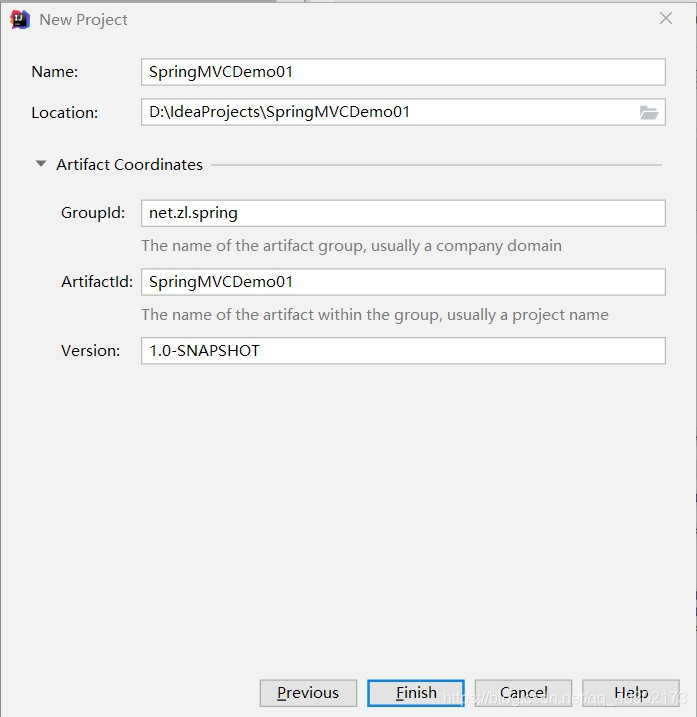
2、在pom.xml文件里添加相关依赖
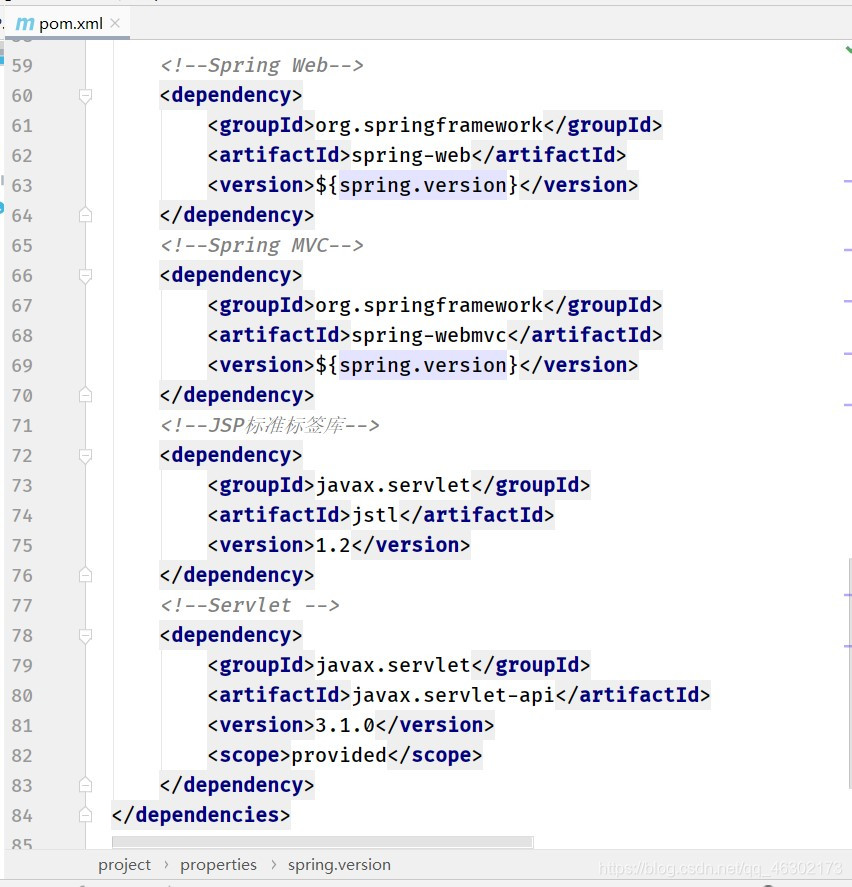
<?xml version="1.0" encoding="UTF-8"?>
<project xmlns="http://maven.apache.org/POM/4.0.0"
xmlns:xsi="http://www.w3.org/2001/XMLSchema-instance"
xsi:schemaLocation="http://maven.apache.org/POM/4.0.0 http://maven.apache.org/xsd/maven-4.0.0.xsd">
<modelVersion>4.0.0</modelVersion>
<groupId>net.zl.spring</groupId>
<artifactId>SpringMVCDemo01</artifactId>
<version>1.0-SNAPSHOT</version>
<properties>
<!-- spring.version -->
<spring.version>5.3.4</spring.version>
</properties>
<dependencies>
<!--Spring核心-->
<dependency>
<groupId>org.springframework</groupId>
<artifactId>spring-core</artifactId>
<version>${spring.version}</version>
</dependency>
<!--Spring Bean-->
<dependency>
<groupId>org.springframework</groupId>
<artifactId>spring-beans</artifactId>
<version>${spring.version}</version>
</dependency>
<!--Spring容器-->
<dependency>
<groupId>org.springframework</groupId>
<artifactId>spring-context</artifactId>
<version>${spring.version}</version>
</dependency>
<!--Spring测试-->
<dependency>
<groupId>org.springframework</groupId>
<artifactId>spring-test</artifactId>
<version>${spring.version}</version>
</dependency>
<!--日志框架-->
<dependency>
<groupId>log4j</groupId>
<artifactId>log4j</artifactId>
<version>1.2.17</version>
</dependency>
<!--单元测试-->
<dependency>
<groupId>junit</groupId>
<artifactId>junit</artifactId>
<version>4.13</version>
<scope>test</scope>
</dependency>
<!--Spring Web-->
<dependency>
<groupId>org.springframework</groupId>
<artifactId>spring-web</artifactId>
<version>${spring.version}</version>
</dependency>
<!--Spring MVC-->
<dependency>
<groupId>org.springframework</groupId>
<artifactId>spring-webmvc</artifactId>
<version>${spring.version}</version>
</dependency>
<!--JSP标准标签库-->
<dependency>
<groupId>javax.servlet</groupId>
<artifactId>jstl</artifactId>
<version>1.2</version>
</dependency>
<!--Servlet -->
<dependency>
<groupId>javax.servlet</groupId>
<artifactId>javax.servlet-api</artifactId>
<version>3.1.0</version>
<scope>provided</scope>
</dependency>
</dependencies>
</project>
3、给项目添加Web功能
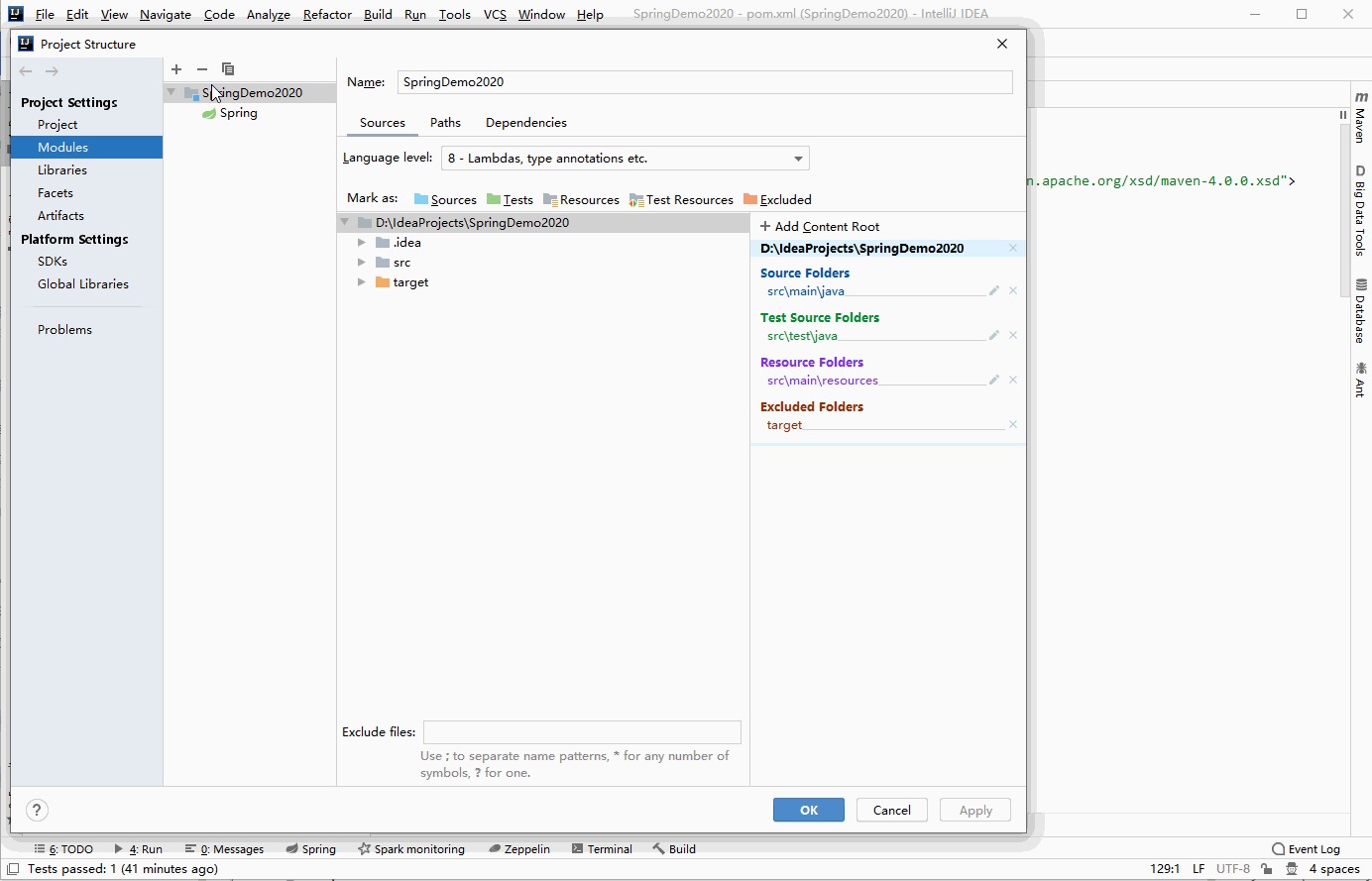
打开项目结构窗口,在列表里面选择【Modules】
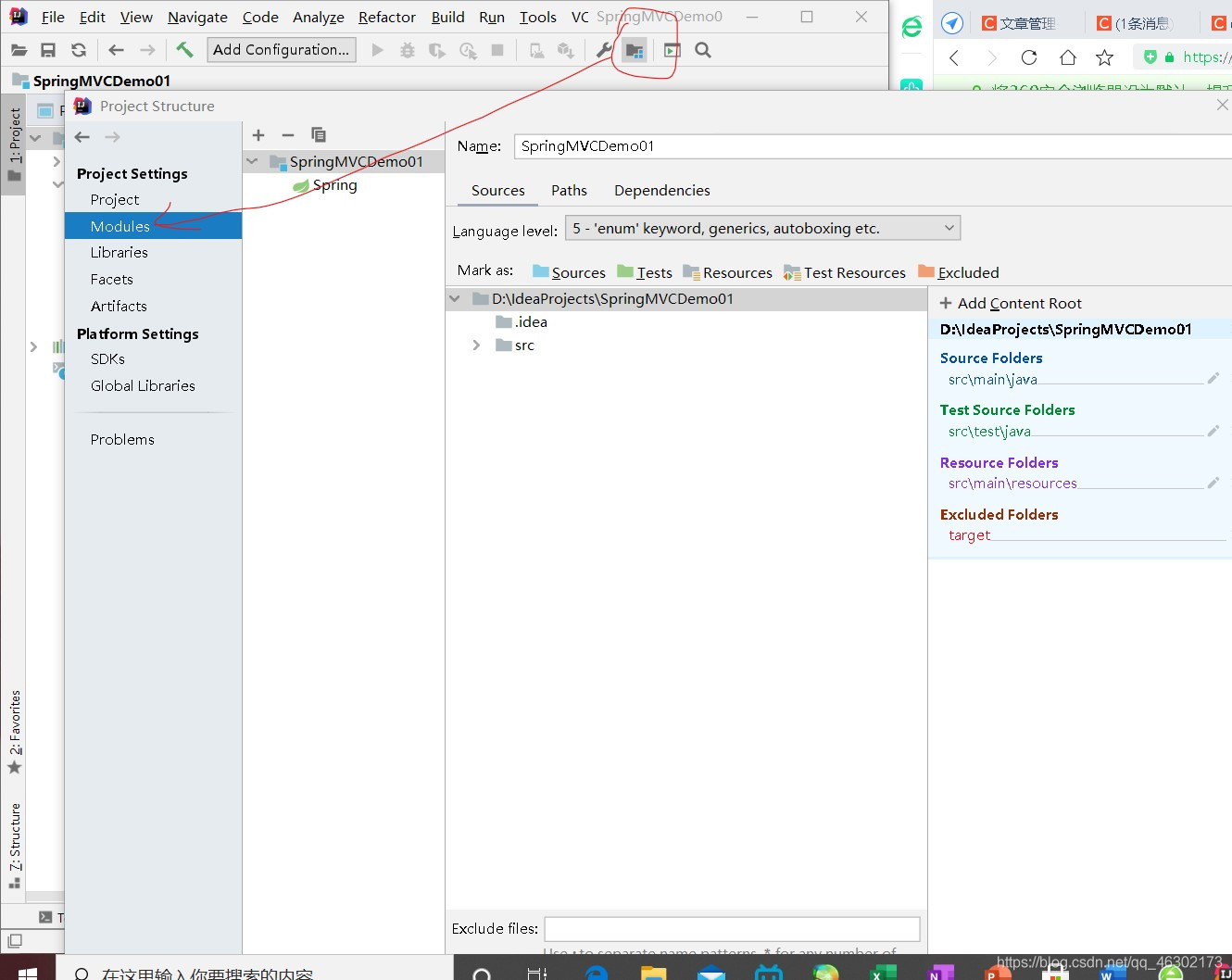
点击加号,选择添加Web
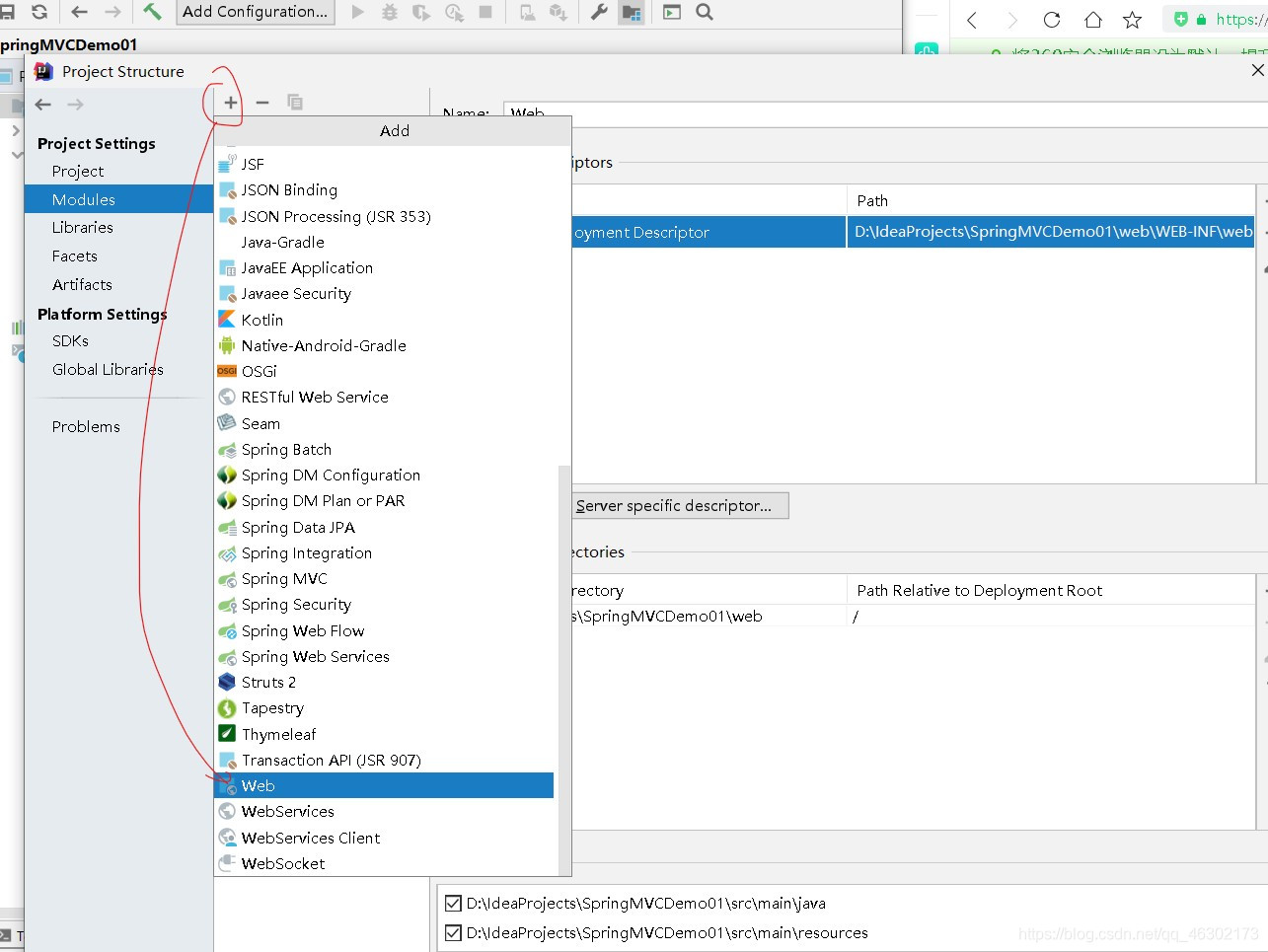
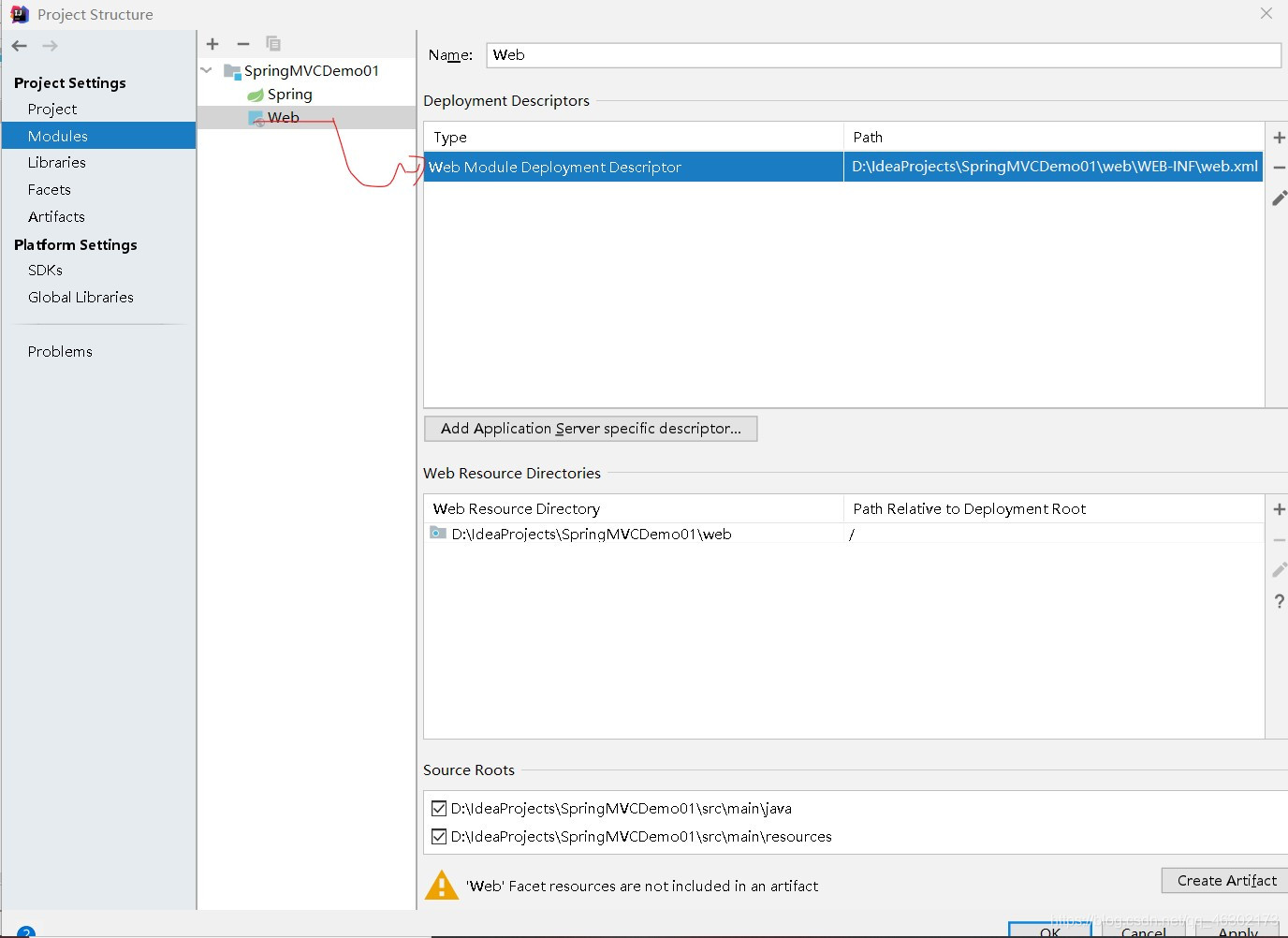
单击【Create Artifacts】
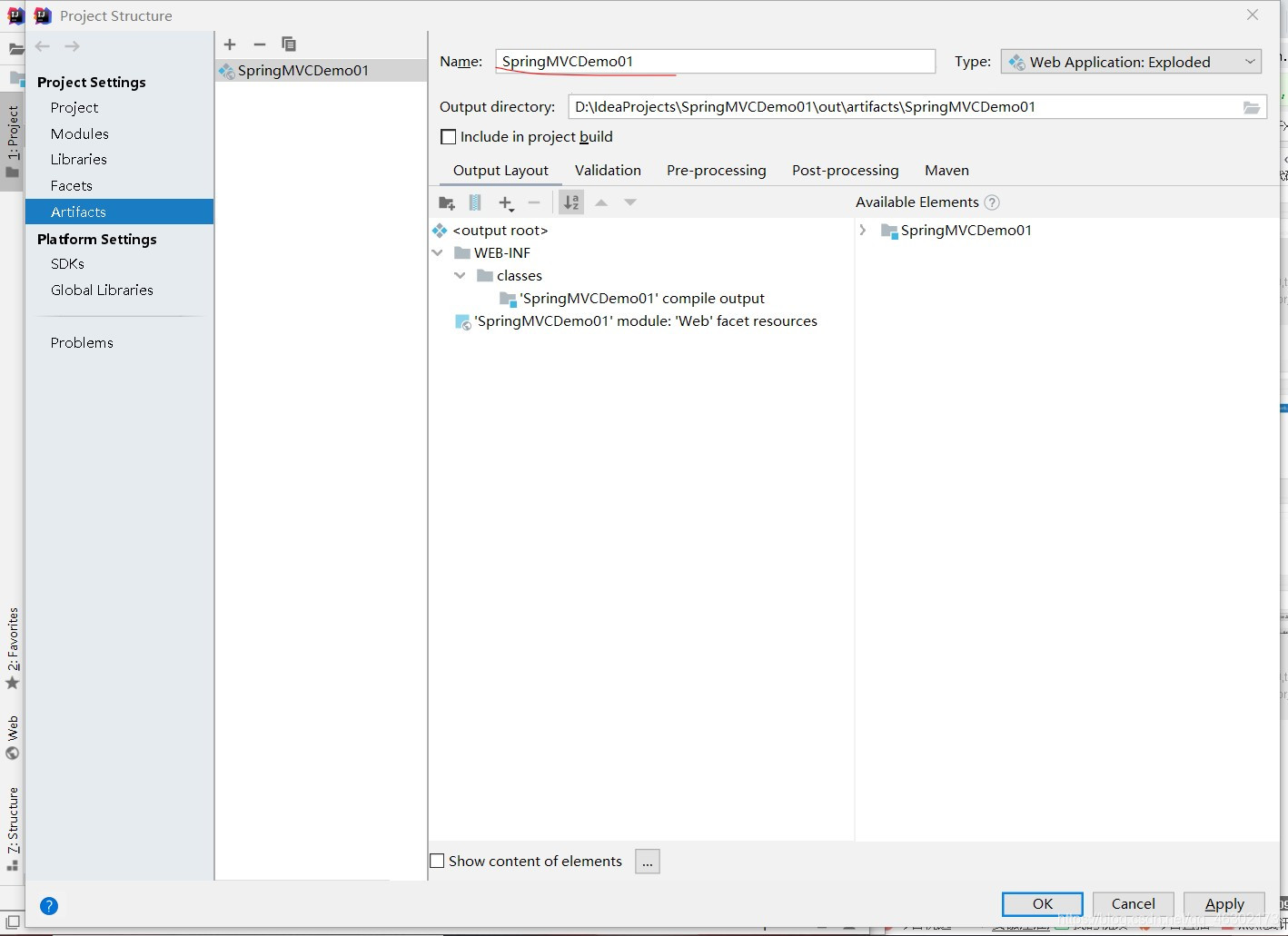
单击【OK】,可以看到项目多了一个web目录
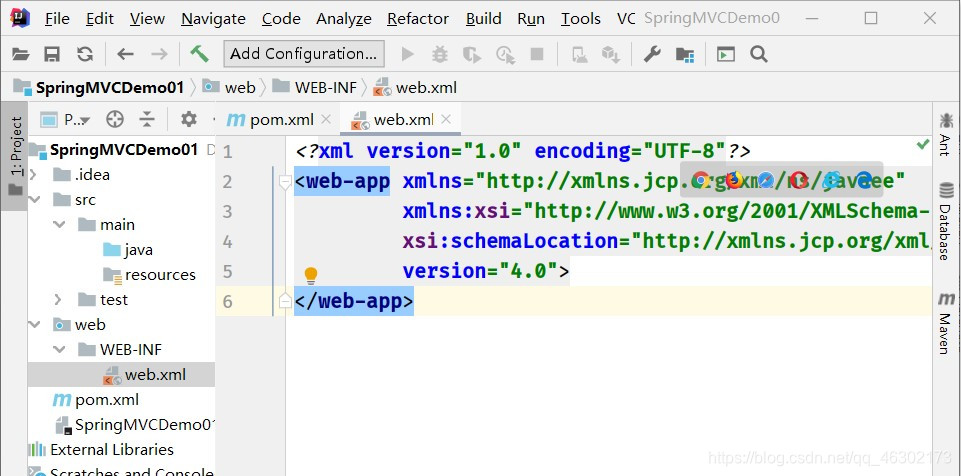
4、创建三个页面
在WEB-INF里创建views子目录
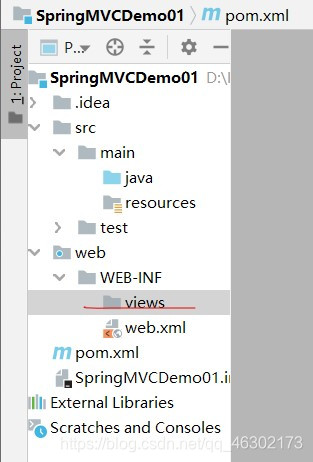
(1)登录页面 - login.jsp
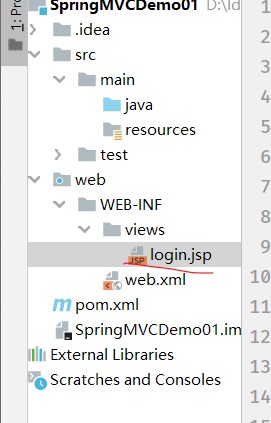
<%--
Created by IntelliJ IDEA.
User: 23923
Date: 2021/4/7
Time: 15:34
To change this template use File | Settings | File Templates.
--%>
<%@ page contentType="text/html;charset=UTF-8" language="java" %>
<html>
<head>
<title>用户登录</title>
<meta http-equiv="Content-Type" content="text/html; charset=utf-8" >
</head>
<body>
<h3 style="text-align: center">用户登录</h3>
<form id="frmLogin" action="login" method="post">
<table class="tb" border="1" cellpadding="10" style="margin: 0px auto">
<tr>
<td align="center">账号</td>
<td><input id="username" type="text" name="username"/></td>
</tr>
<tr>
<td align="center">密码</td>
<td><input id="password" type="password" name="password"/></td>
</tr>
<tr align="center">
<td colspan="2">
<input type="submit" value="登录"/>
<input type="reset" value="重置"/>
</td>
</tr>
</table>
</form>
</body>
</html>
(2)登录成功页面 - success.jsp
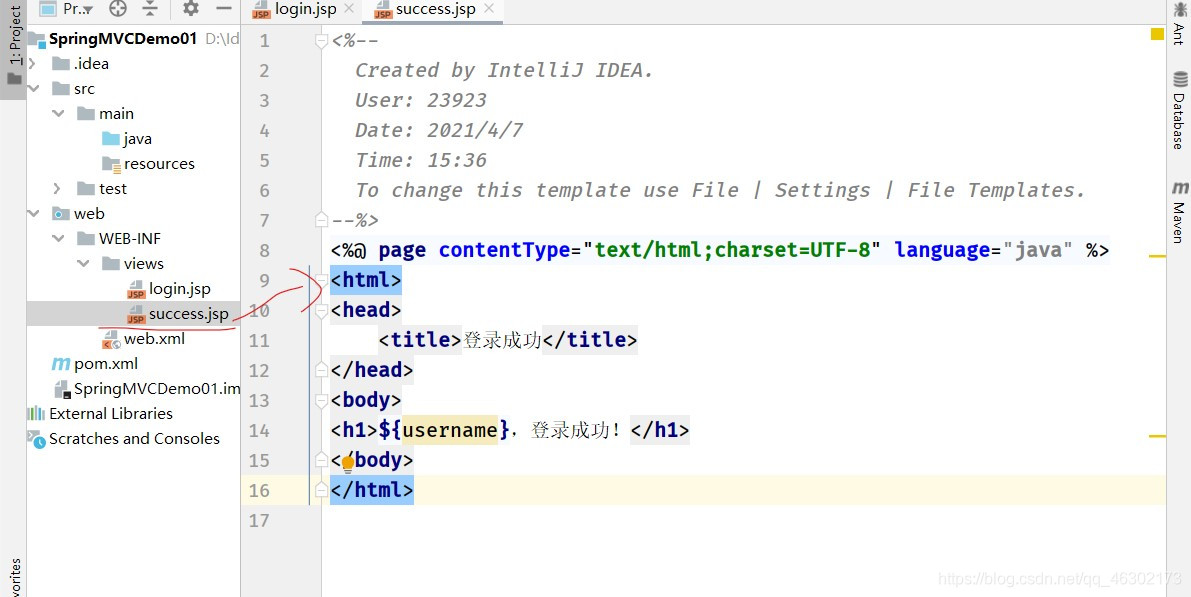
(3)登录失败页面 - failure.jsp
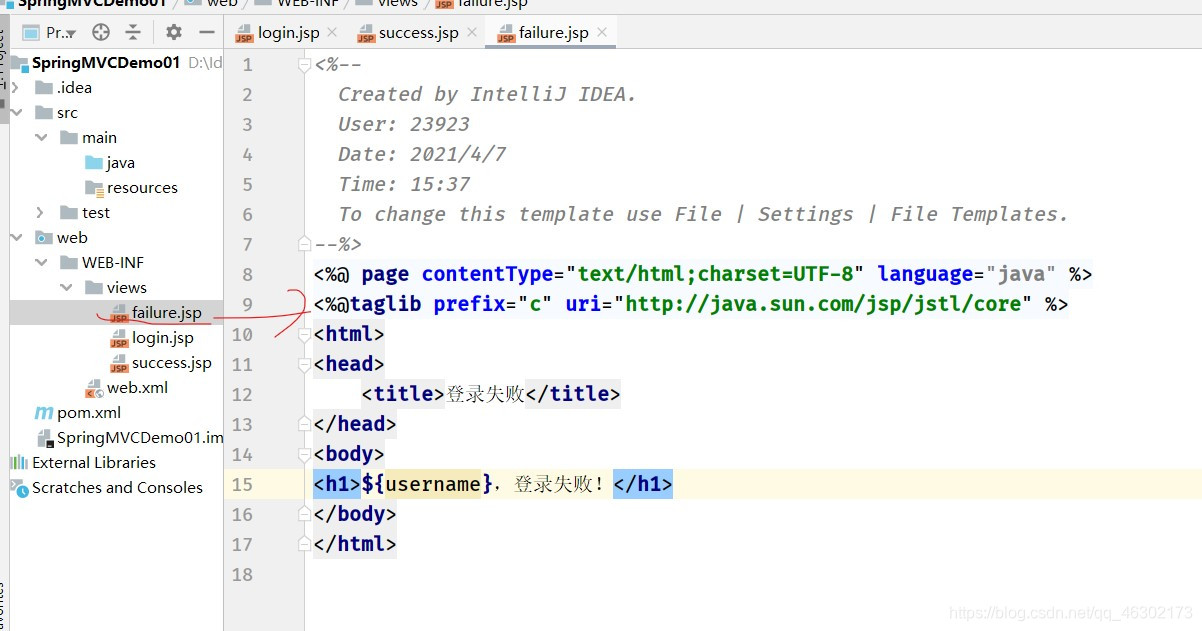
5、创建登录控制器 - LoginController
创建net.zl.spring.controller子包,然后在包里创建LoginController类
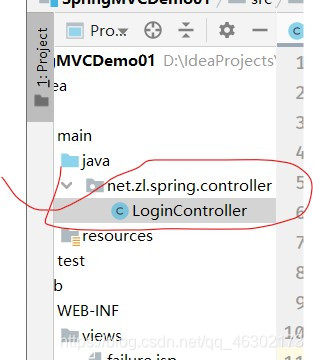
package net.zl.spring.controller;
import org.springframework.stereotype.Controller;
import org.springframework.web.bind.annotation.RequestMapping;
import org.springframework.web.bind.annotation.RequestParam;
import javax.servlet.http.HttpSession;
/**
* 功能:登录控制器
* 作者:周璐
* 日期:2021年04月07日
*/
@Controller
public class LoginController {
@RequestMapping("/login")
public String login(@RequestParam("username") String username,
@RequestParam("password") String password,
HttpSession session) {
session.setAttribute("username", username);
if (username.equals("admin") && password.equals("12345")) {
return "success"; // 逻辑视图名
} else {
return "failure"; // 逻辑视图名
}
}
}
6、创建Spring配置文件 - spring-config.xml
在resources里创建mvc子目录,然后在子目录里创建spring-config.xml
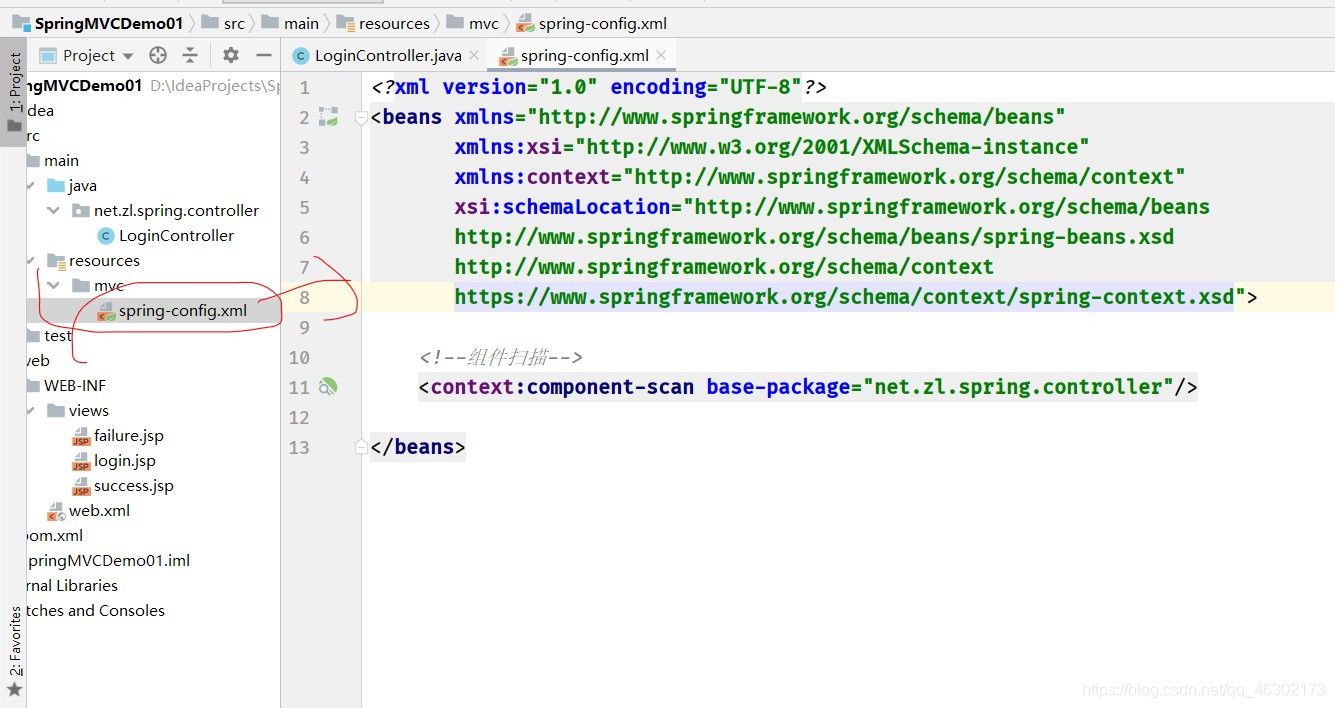
<?xml version="1.0" encoding="UTF-8"?>
<beans xmlns="http://www.springframework.org/schema/beans"
xmlns:xsi="http://www.w3.org/2001/XMLSchema-instance"
xmlns:context="http://www.springframework.org/schema/context"
xsi:schemaLocation="http://www.springframework.org/schema/beans
http://www.springframework.org/schema/beans/spring-beans.xsd
http://www.springframework.org/schema/context
https://www.springframework.org/schema/context/spring-context.xsd">
<!--组件扫描-->
<context:component-scan base-package="net.zl.spring.controller"/>
</beans>
7、创建Spring MVC配置文件 - spring-mvc-config.xml
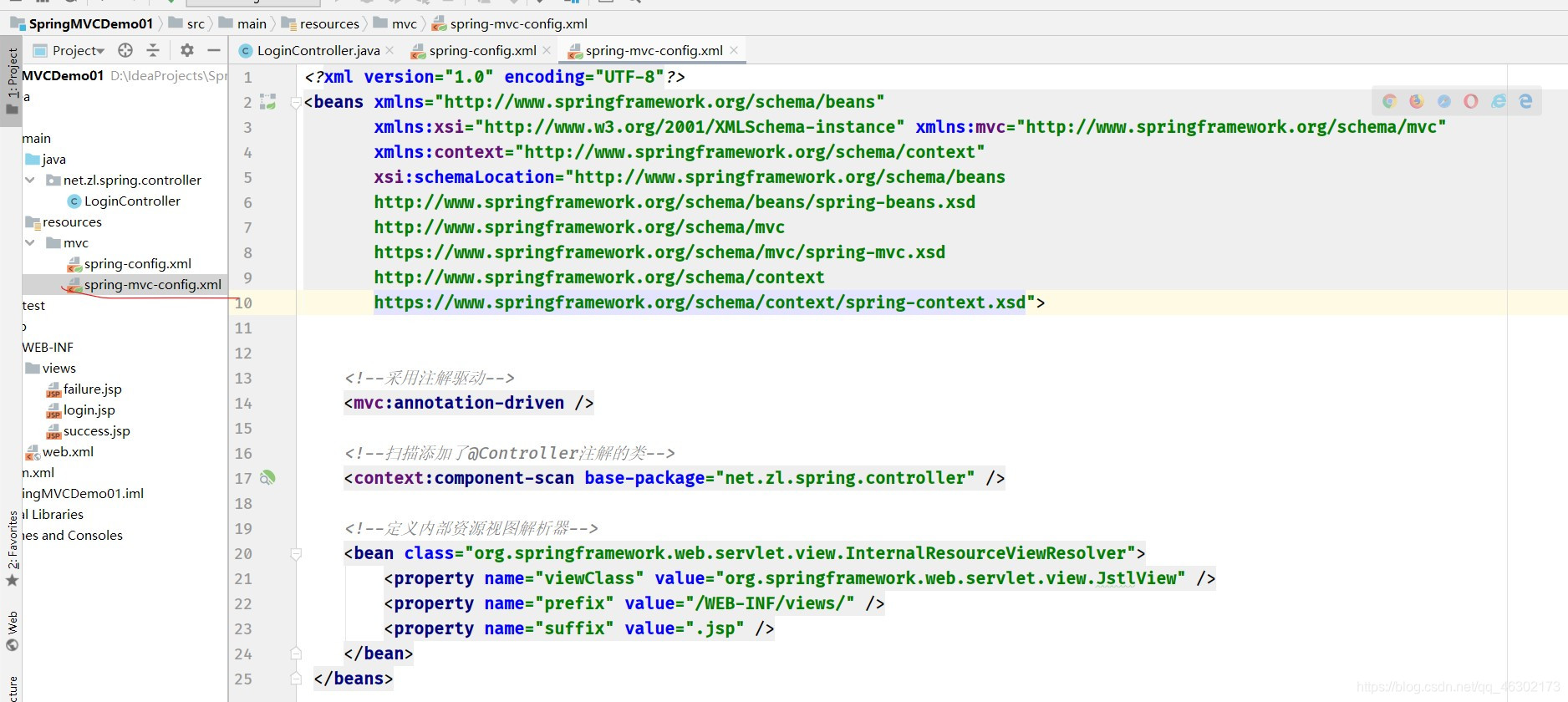
<?xml version="1.0" encoding="UTF-8"?>
<beans xmlns="http://www.springframework.org/schema/beans"
xmlns:xsi="http://www.w3.org/2001/XMLSchema-instance" xmlns:mvc="http://www.springframework.org/schema/mvc"
xmlns:context="http://www.springframework.org/schema/context"
xsi:schemaLocation="http://www.springframework.org/schema/beans
http://www.springframework.org/schema/beans/spring-beans.xsd
http://www.springframework.org/schema/mvc
https://www.springframework.org/schema/mvc/spring-mvc.xsd
http://www.springframework.org/schema/context
https://www.springframework.org/schema/context/spring-context.xsd">
<!--采用注解驱动-->
<mvc:annotation-driven />
<!--扫描添加了@Controller注解的类-->
<context:component-scan base-package="net.zl.spring.controller" />
<!--定义内部资源视图解析器-->
<bean class="org.springframework.web.servlet.view.InternalResourceViewResolver">
<property name="viewClass" value="org.springframework.web.servlet.view.JstlView" />
<property name="prefix" value="/WEB-INF/views/" />
<property name="suffix" value=".jsp" />
</bean>
</beans>
8、在web.xml里加载Spring配置文件与Spring MVC配置文件
在web/WEB-INF目录里打开web.xml文件
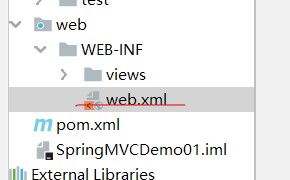
<?xml version="1.0" encoding="UTF-8"?>
<web-app xmlns="http://xmlns.jcp.org/xml/ns/javaee"
xmlns:xsi="http://www.w3.org/2001/XMLSchema-instance"
xsi:schemaLocation="http://xmlns.jcp.org/xml/ns/javaee http://xmlns.jcp.org/xml/ns/javaee/web-app_4_0.xsd"
version="4.0">
<!--设置启动首页-->
<welcome-file-list>
<welcome-file>/WEB-INF/views/login.jsp</welcome-file>
</welcome-file-list>
<!--Spring容器加载监听器,让Spring随着Web项目启动而初始化-->
<listener>
<listener-class>org.springframework.web.context.ContextLoaderListener</listener-class>
</listener>
<!--指定Spring配置文件位置-->
<context-param>
<param-name>contextConfigLocation</param-name>
<param-value>classpath:mvc/spring-config.xml</param-value>
</context-param>
<!--配置Spring前段控制器,加载Spring MVC配置文件-->
<servlet>
<servlet-name>DispatcherServlet</servlet-name>
<servlet-class>org.springframework.web.servlet.DispatcherServlet</servlet-class>
<init-param>
<param-name>contextConfigLocation</param-name>
<param-value>classpath:mvc/spring-mvc-config.xml</param-value>
</init-param>
<load-on-startup>1</load-on-startup>
</servlet>
<servlet-mapping>
<servlet-name>DispatcherServlet</servlet-name>
<url-pattern>/</url-pattern> <!--“/”表明拦截一切请求-->
</servlet-mapping>
<!--设置字符编码过滤器-->
<filter>
<filter-name>Character Encoding</filter-name>
<filter-class>org.springframework.web.filter.CharacterEncodingFilter</filter-class>
<init-param>
<param-name>encoding</param-name>
<param-value>utf-8</param-value>
</init-param>
</filter>
<filter-mapping>
<filter-name>Character Encoding</filter-name>
<url-pattern>/*</url-pattern>
</filter-mapping>
</web-app>
9、配置Tomcat服务器
单击工具栏上的【Add Configuration】,弹出【Run/Debug Configurations】窗口
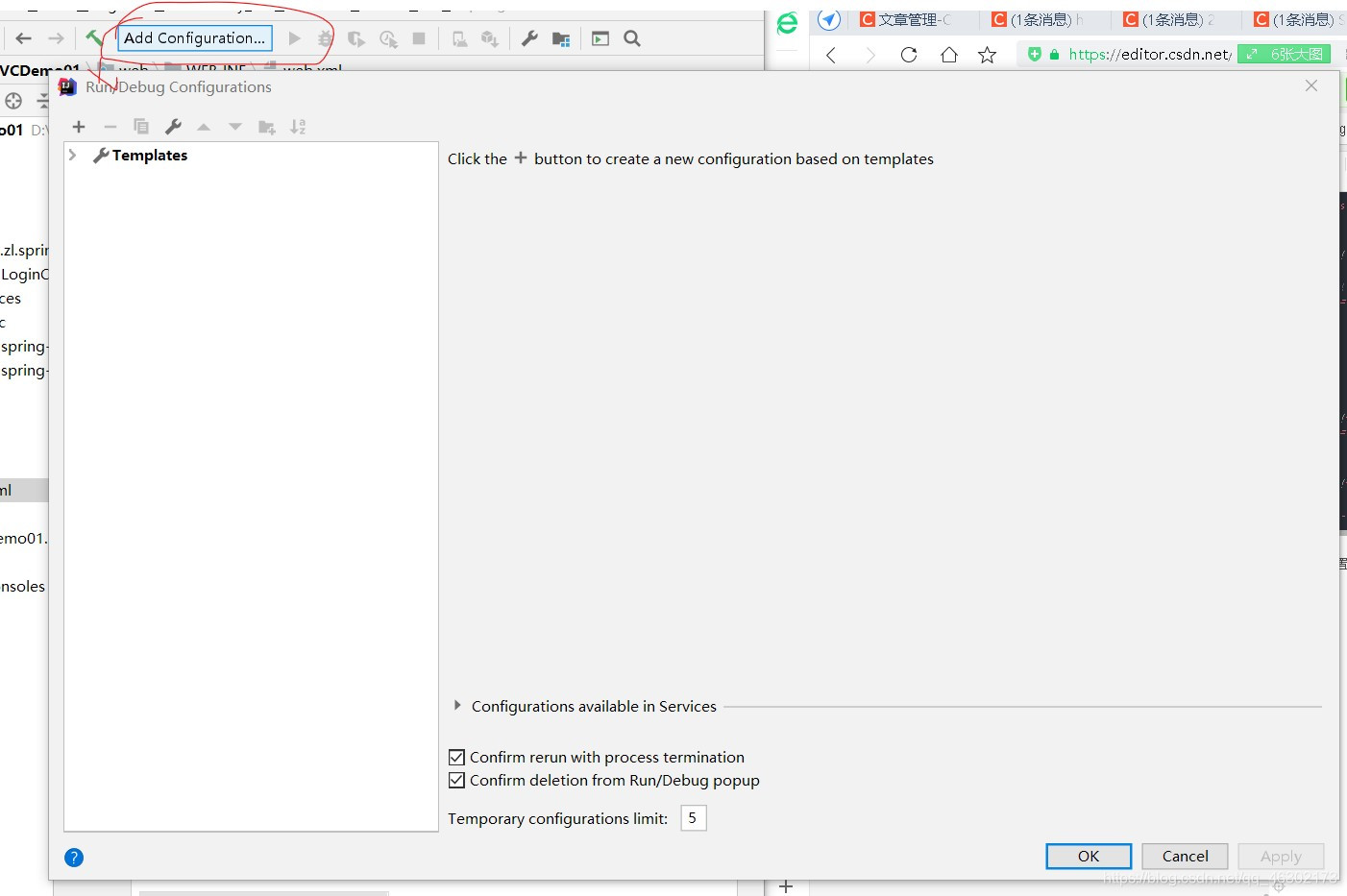
点击加号,添加本地的Tomccat服务器
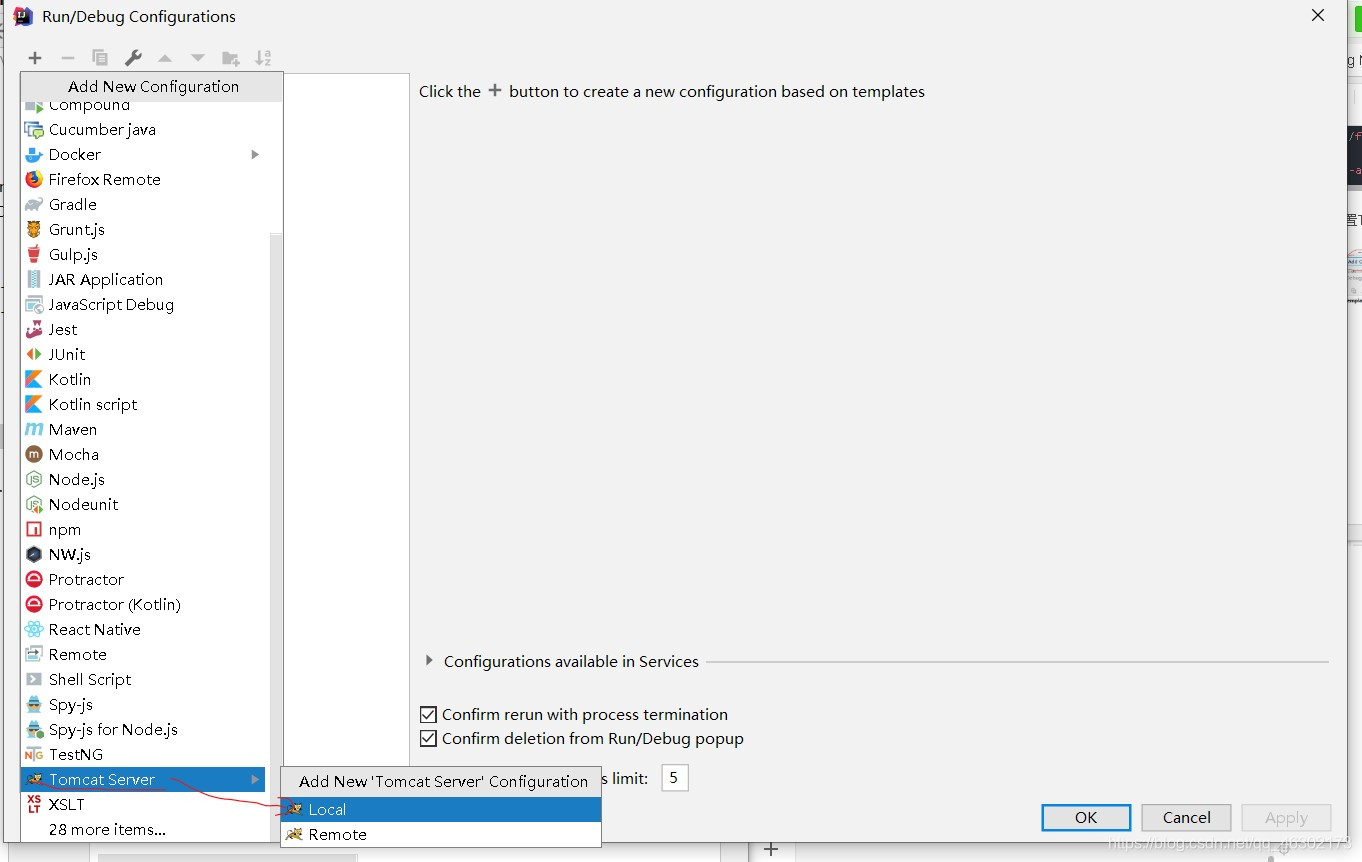
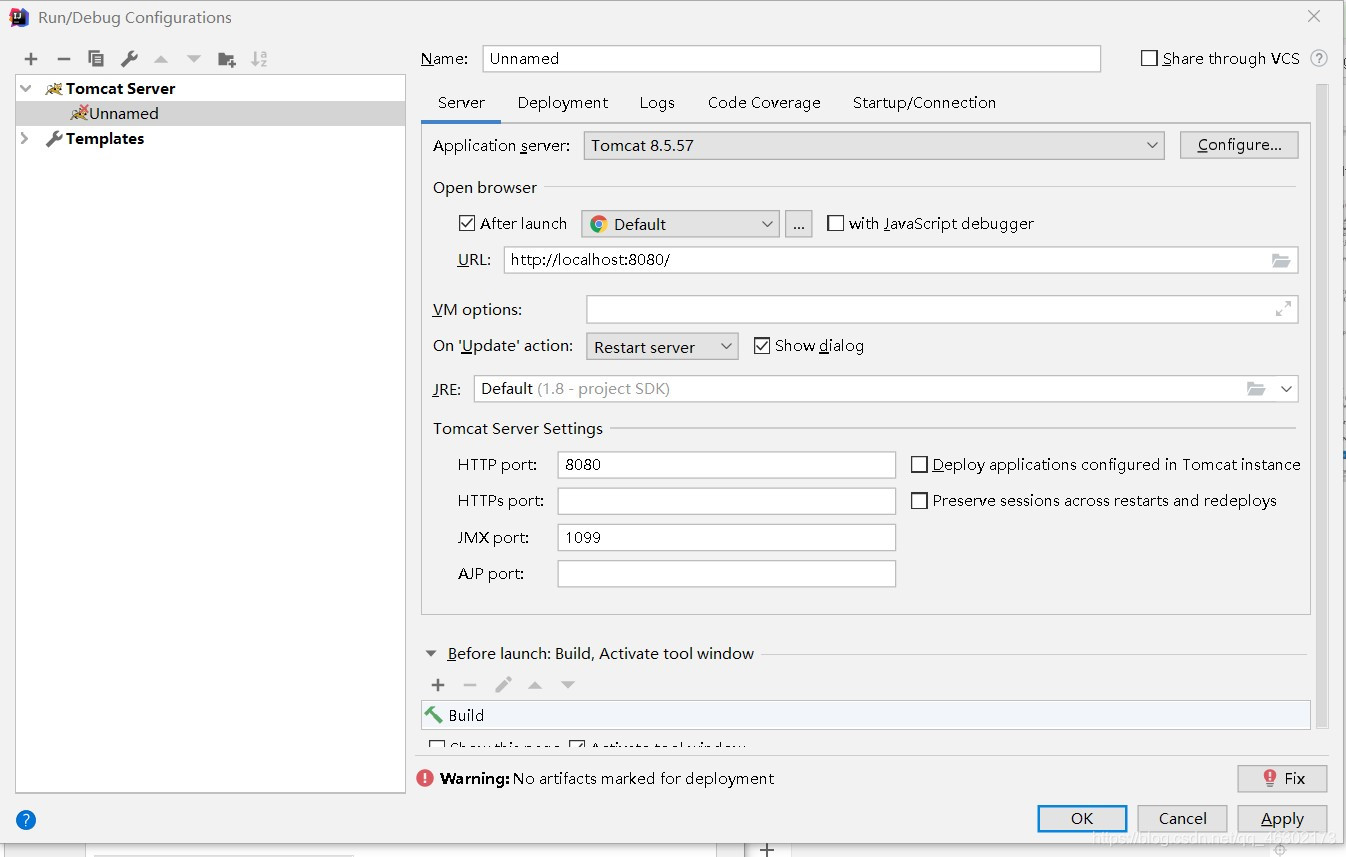
对服务器进行配置(配置应用服务器)
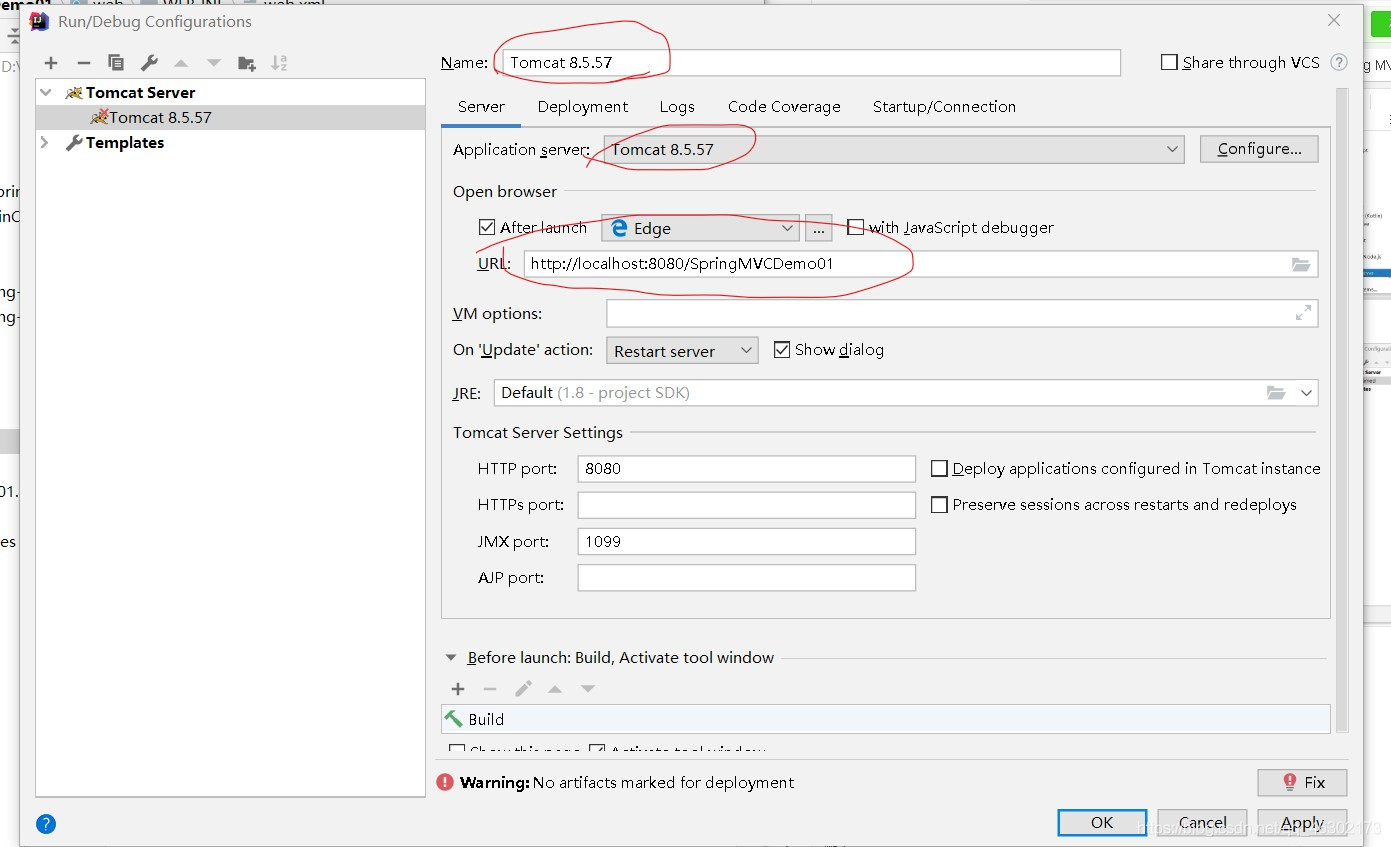
单击【Fix】
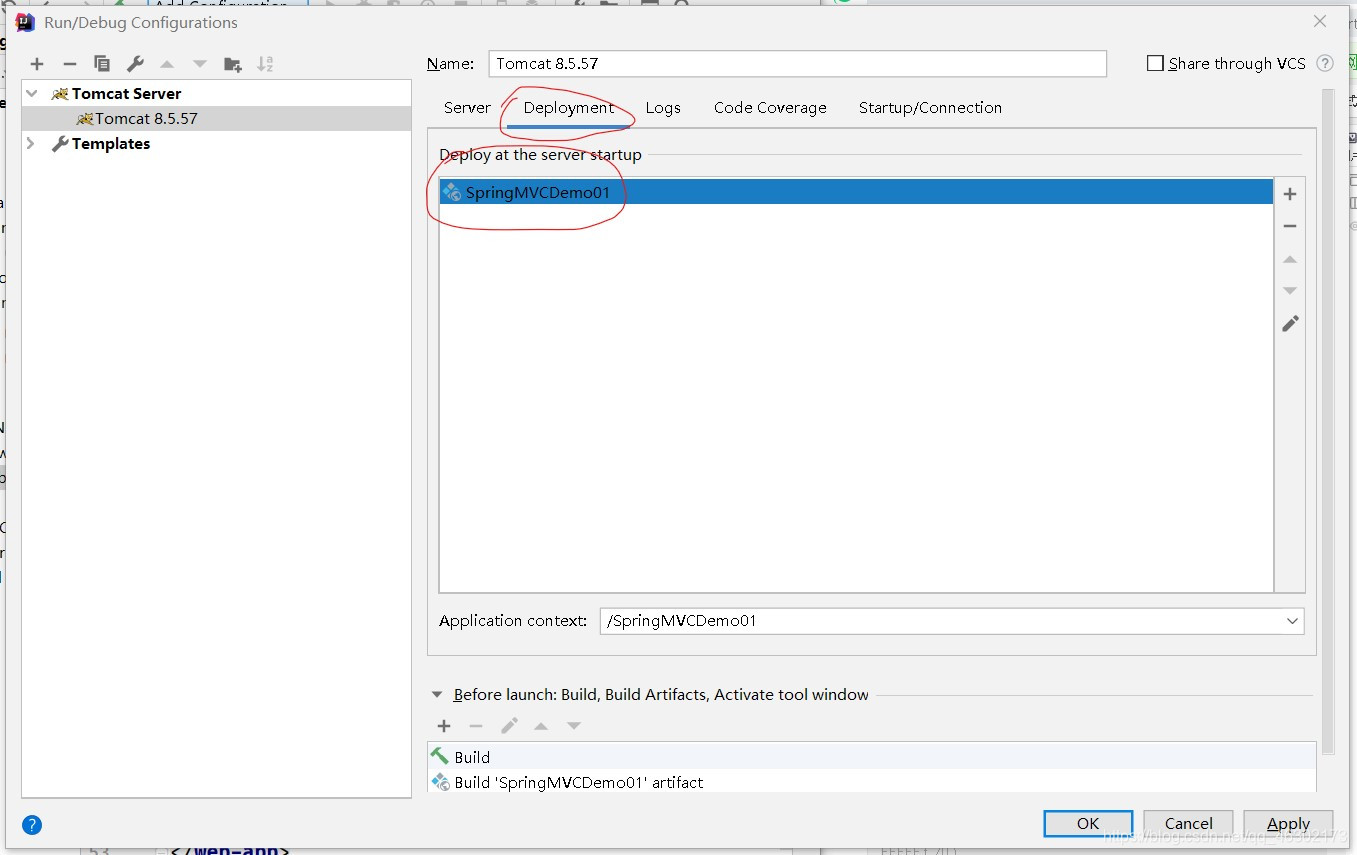
单击【OK】
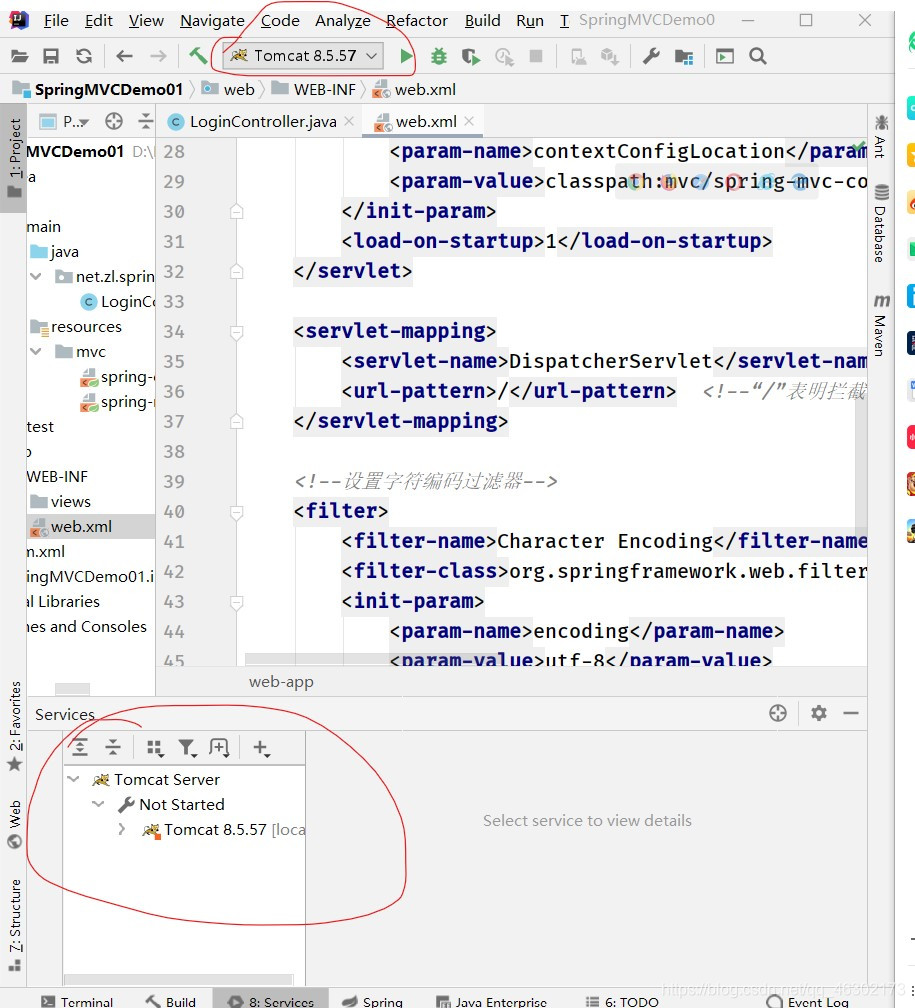
10、添加项目对Tomcat的依赖
打开【Project Structure】窗口,单击【Dependencies】选项卡
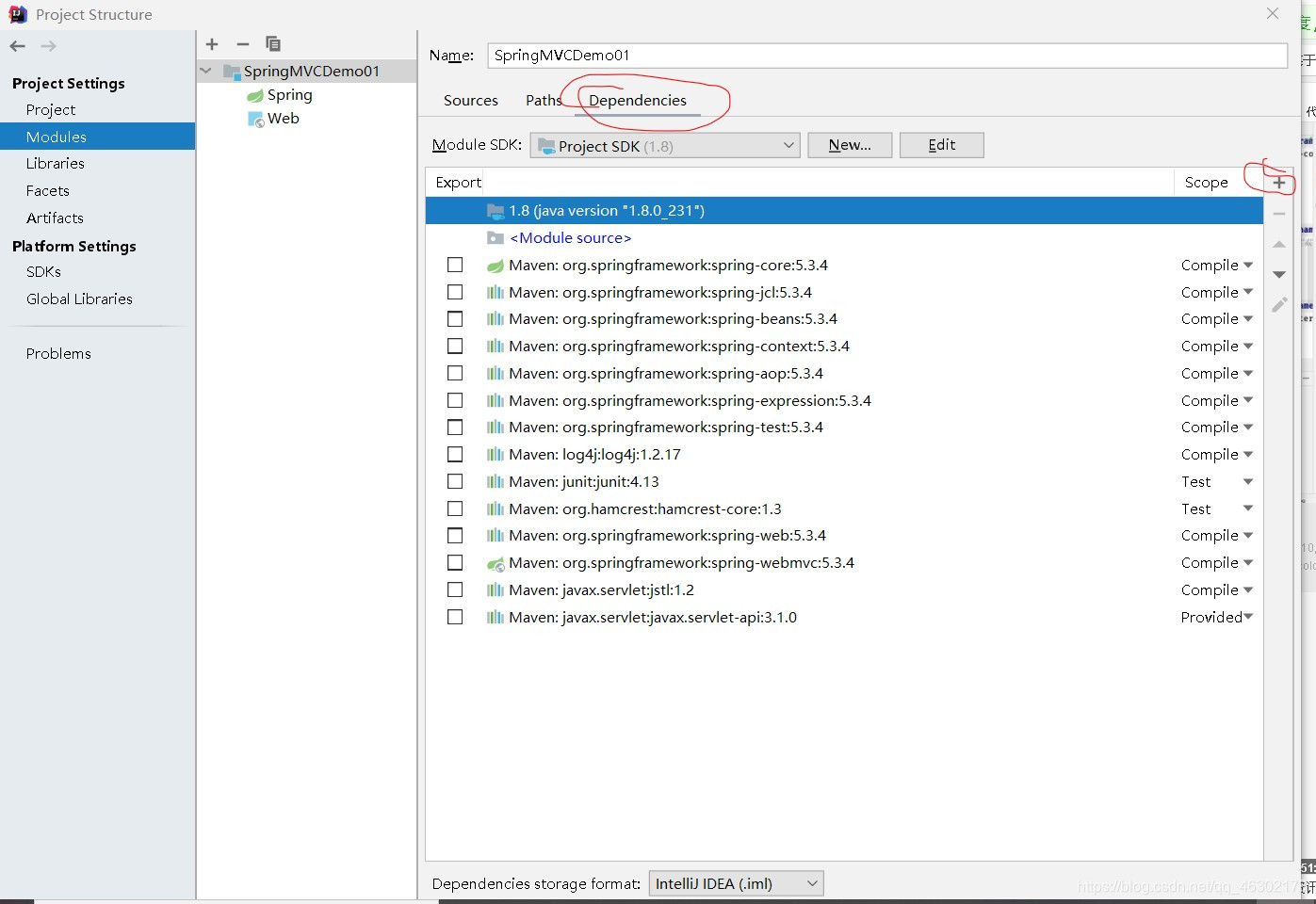
单击【+】按钮,选择【Library】
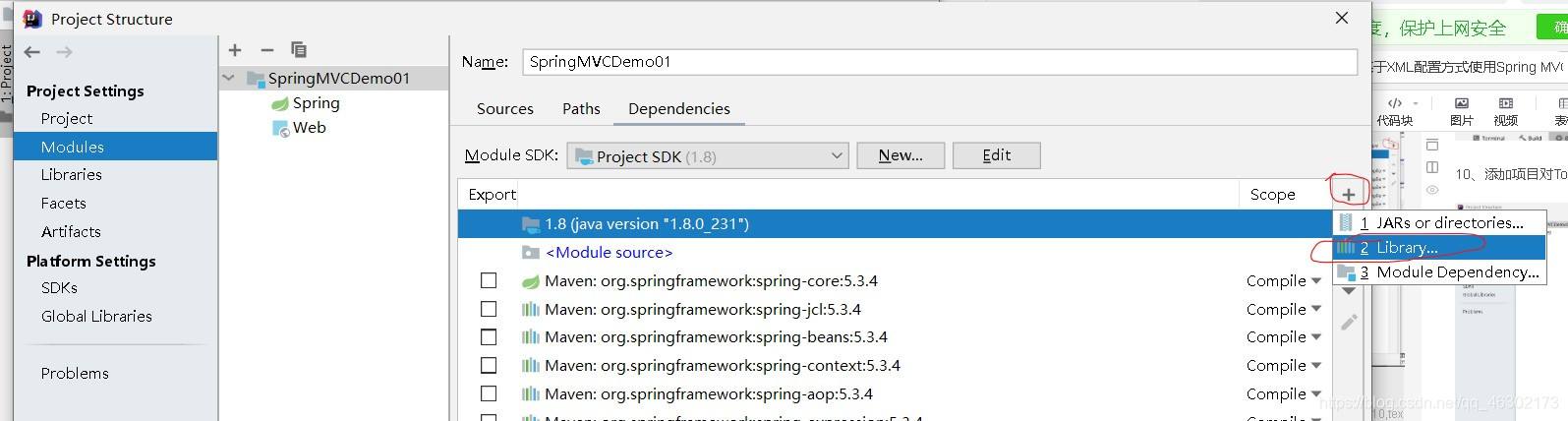
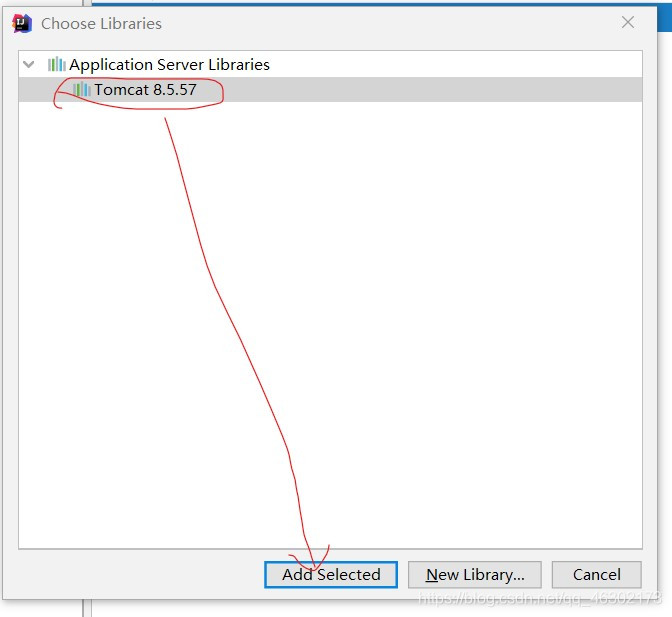
单击【Add Selected】按钮

11、启动Tomcat服务器
启动失败
报错

在WEB-INF里应该有一个lib目录存放项目运行所需要的jar包,但是没有,所以会出错
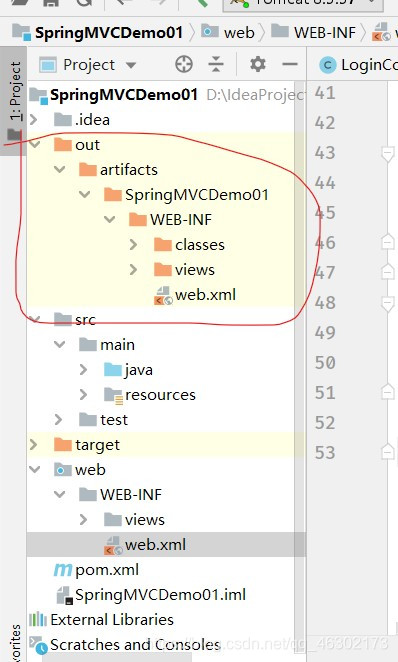
配置Artifacts,添加项目正常运行所需的jar包
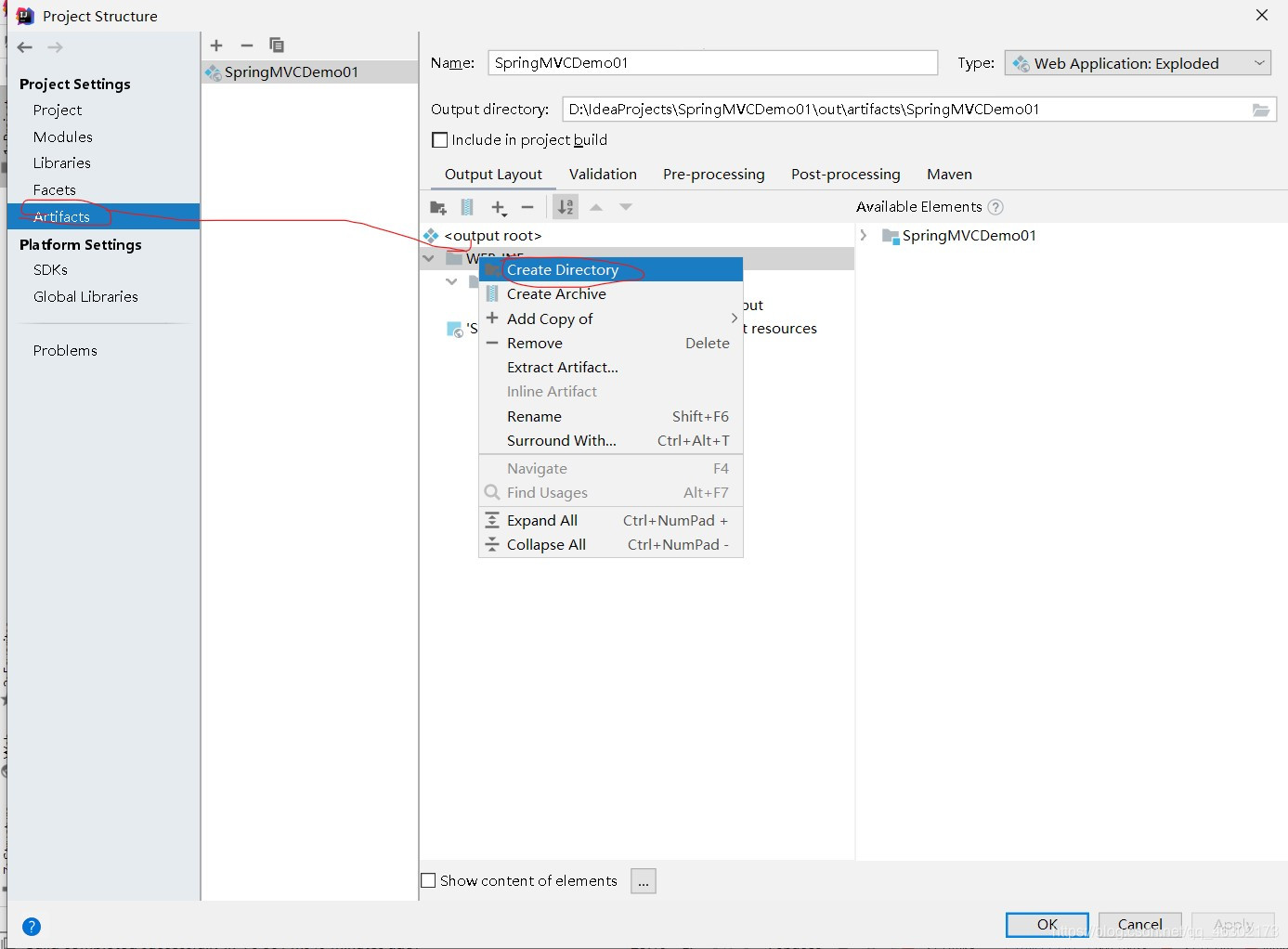
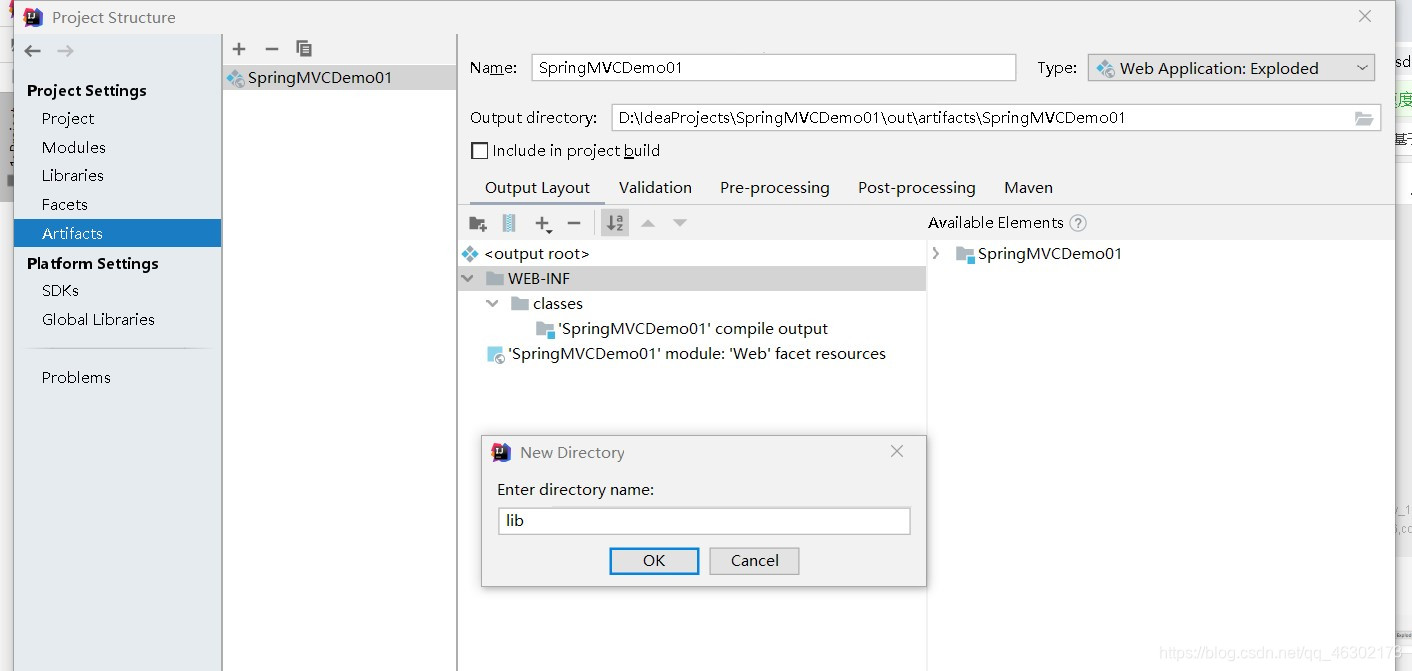
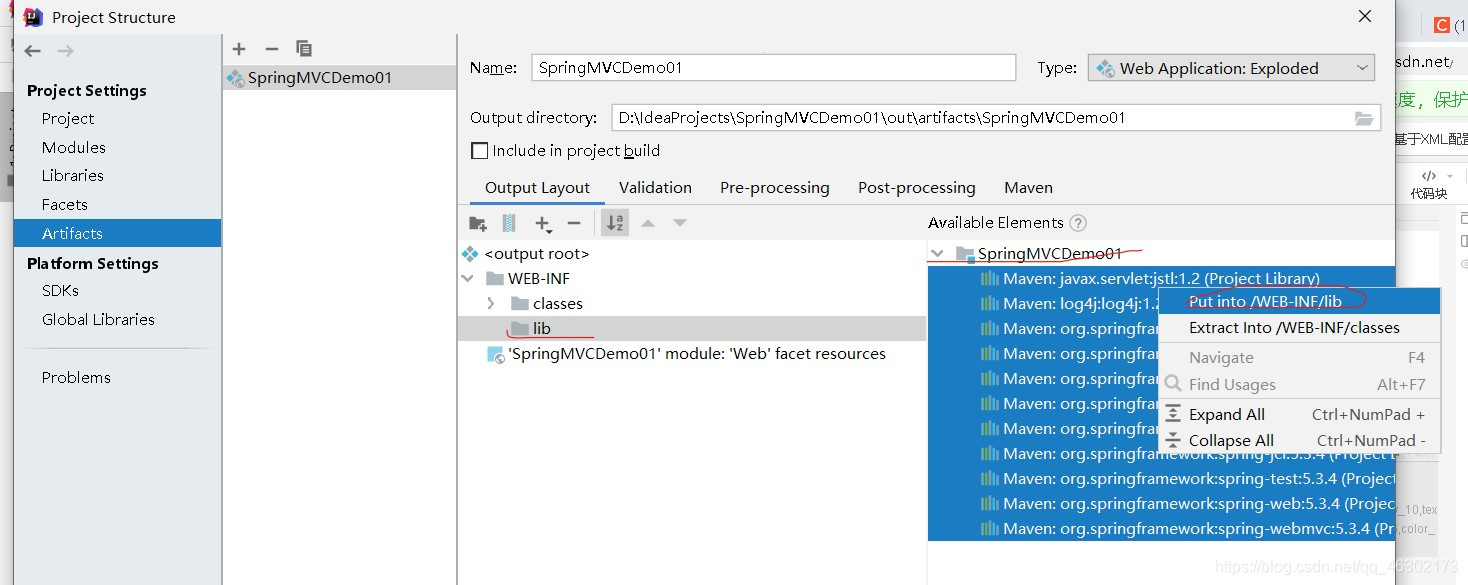
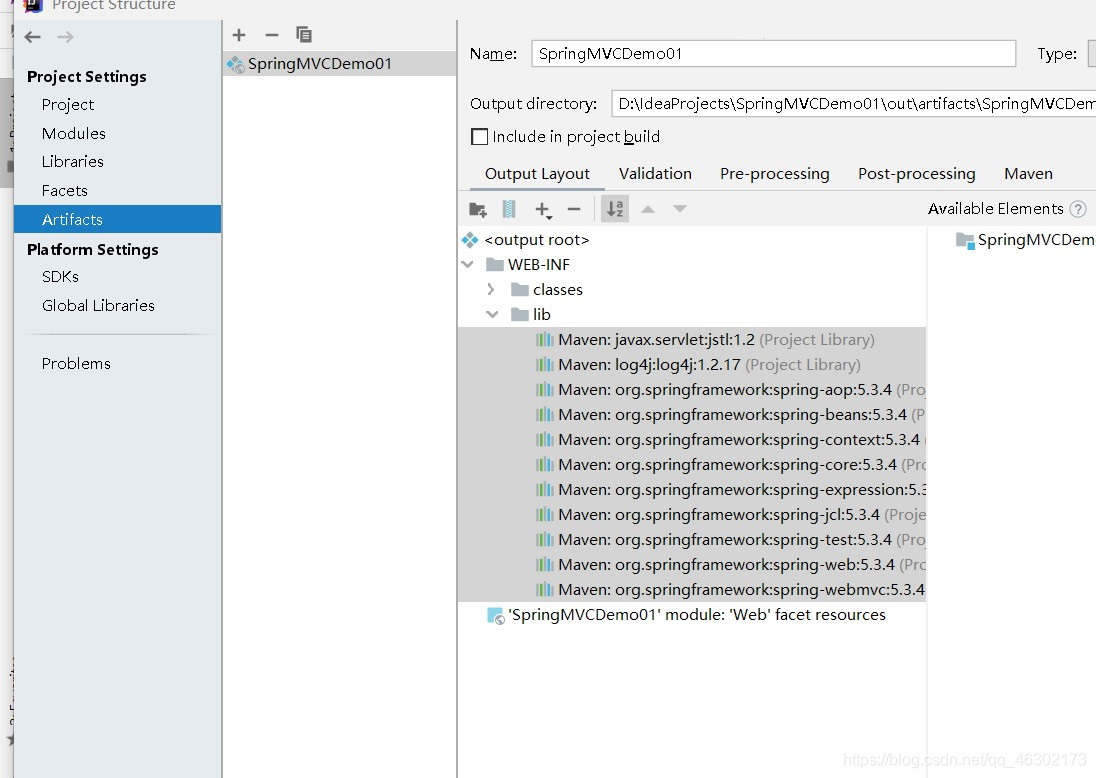
重启服务器
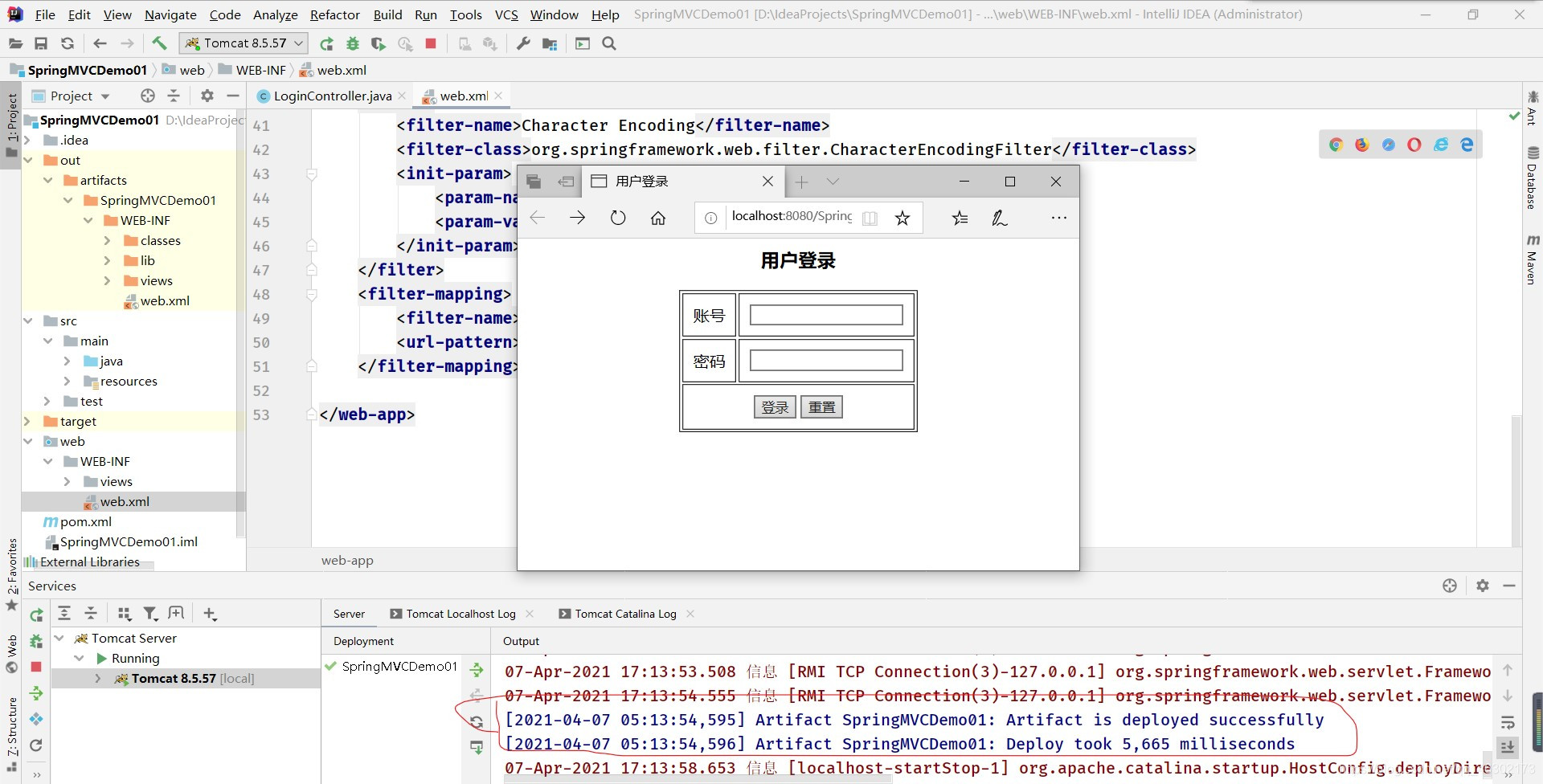
12、测试登录功能
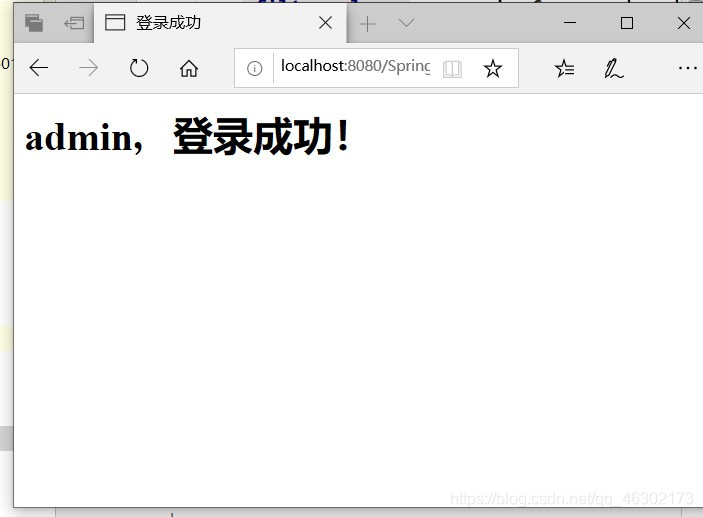
三、实战练习
任务1、设置项目首页 - index.jsp
页面显示内容Hello, Spring MVC
1、修改web.xml文件
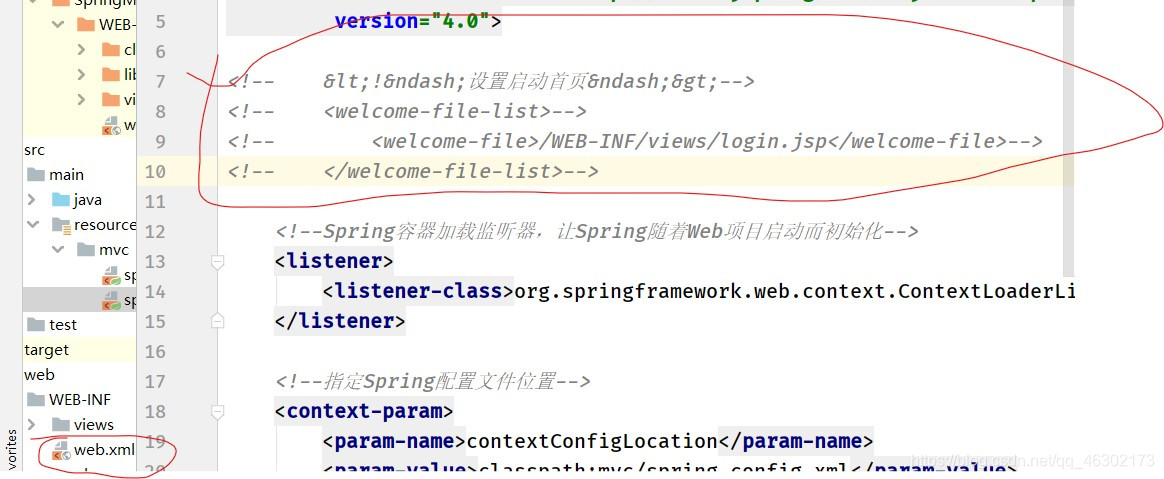
2、在views目录里创建首页文件index.jsp

<%@ page contentType="text/html;charset=UTF-8" language="java" %>
<html>
<head>
<title>首页</title>
</head>
<body>
<h1>Hello,Spring MVC</h1>
</body>
</html>
3、修改登录控制器 - LoginController

4、启动服务器,查看效果
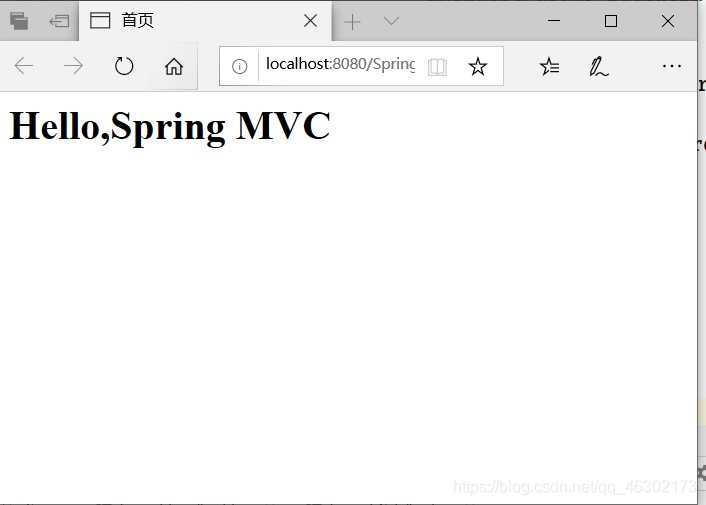
任务2、首页添加登录链接,单击可跳转到登录页面
1、修改首页文件 - index.jsp
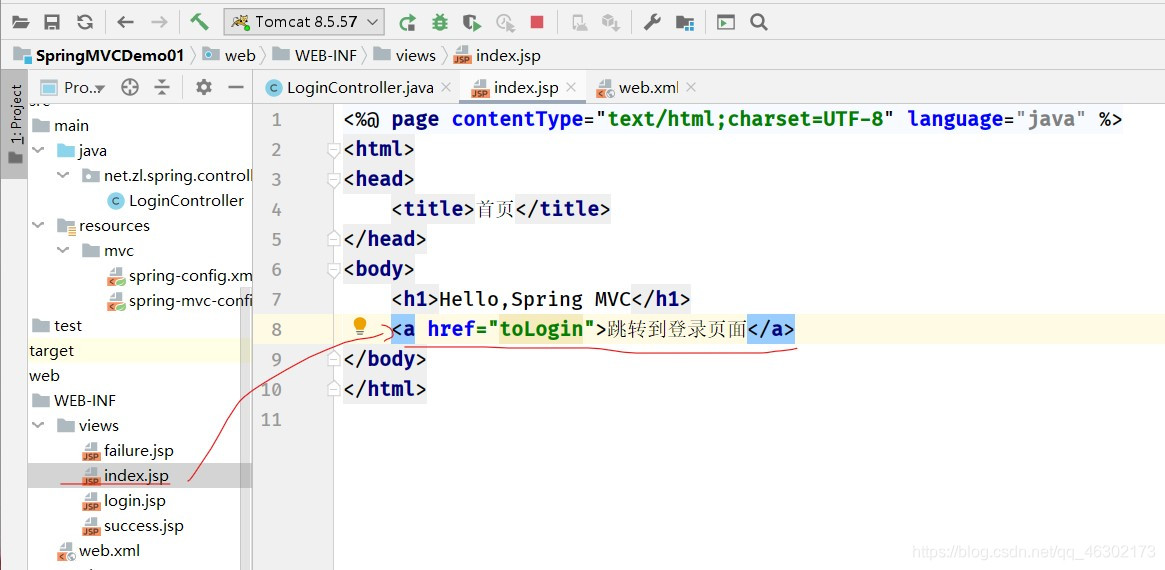
2、修改登录控制器 - LoginController
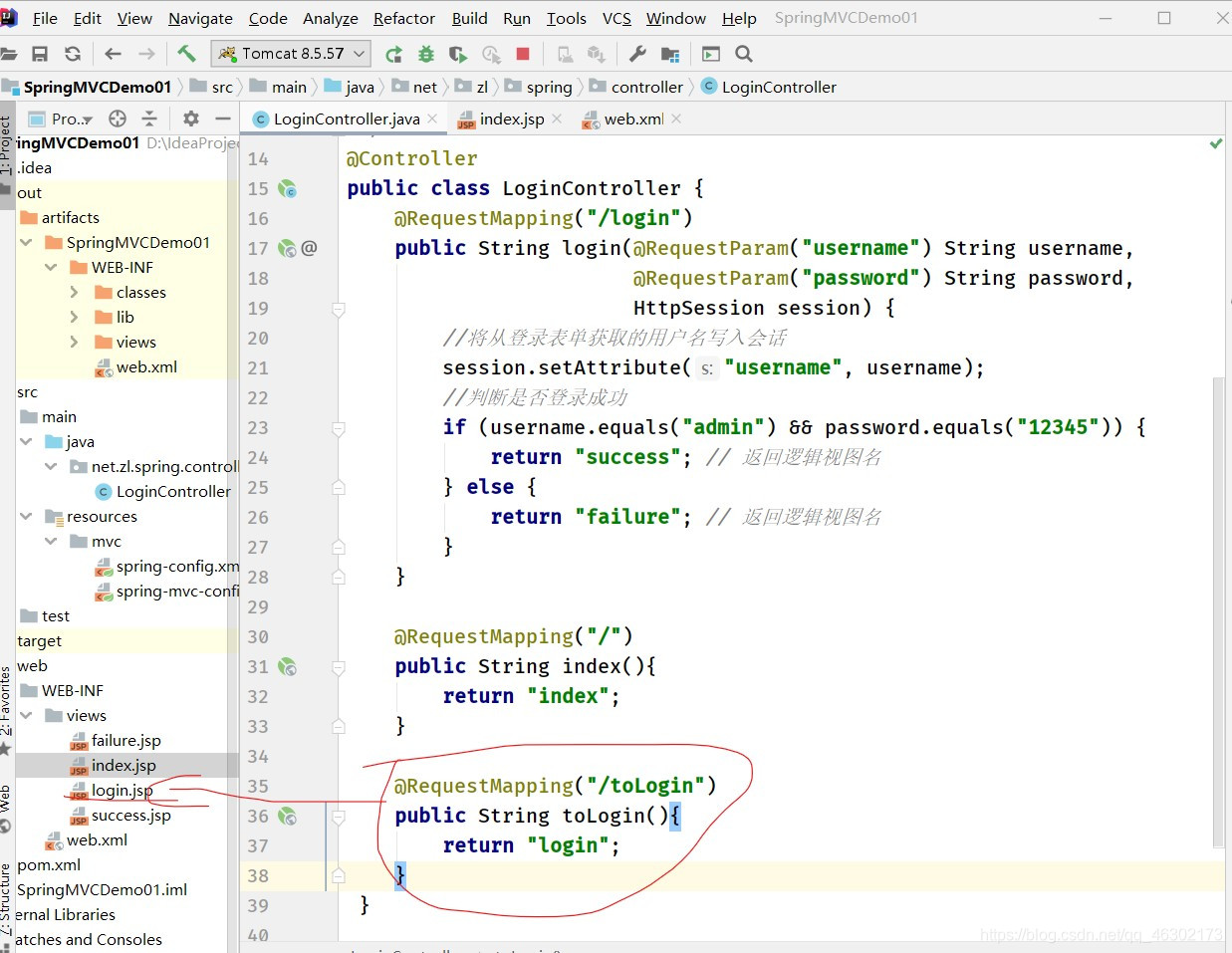
3、启动服务器,查看效果
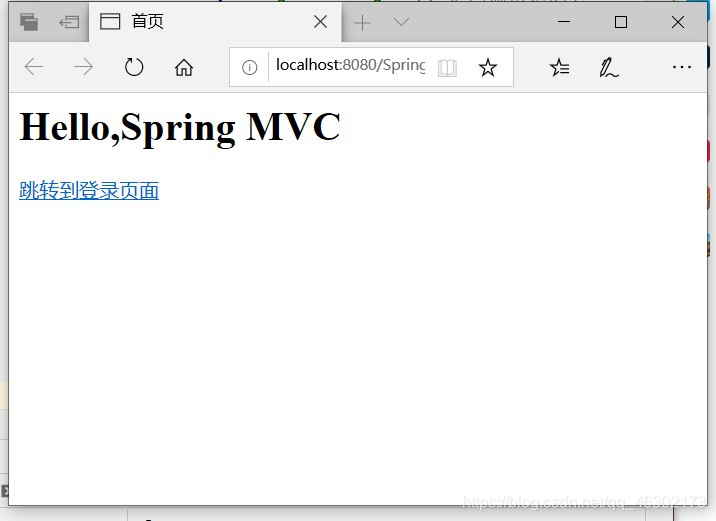
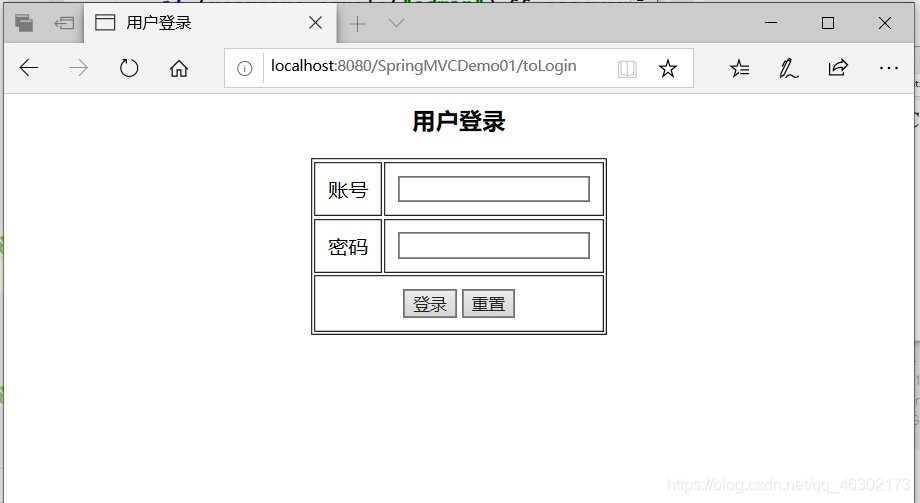
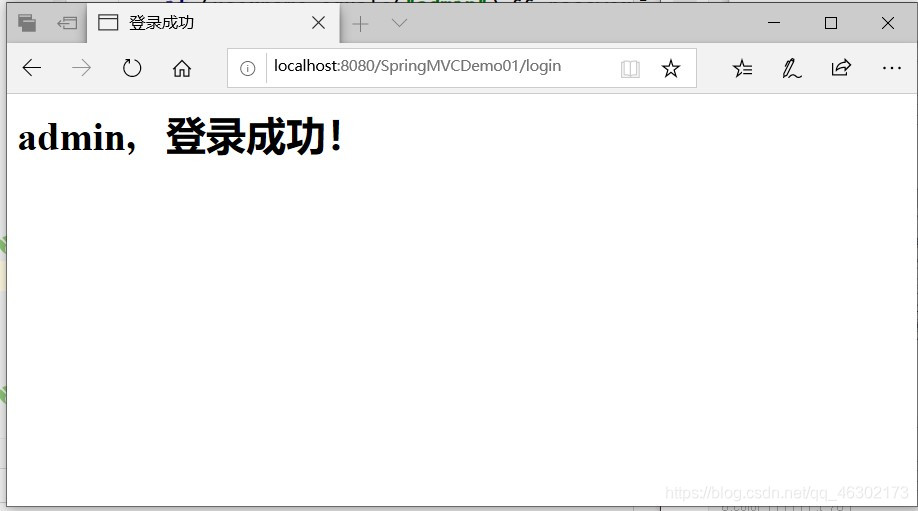
任务3、利用Spring MVC配置文件实现快捷页面跳转
1、修改登录控制器 - LoginController
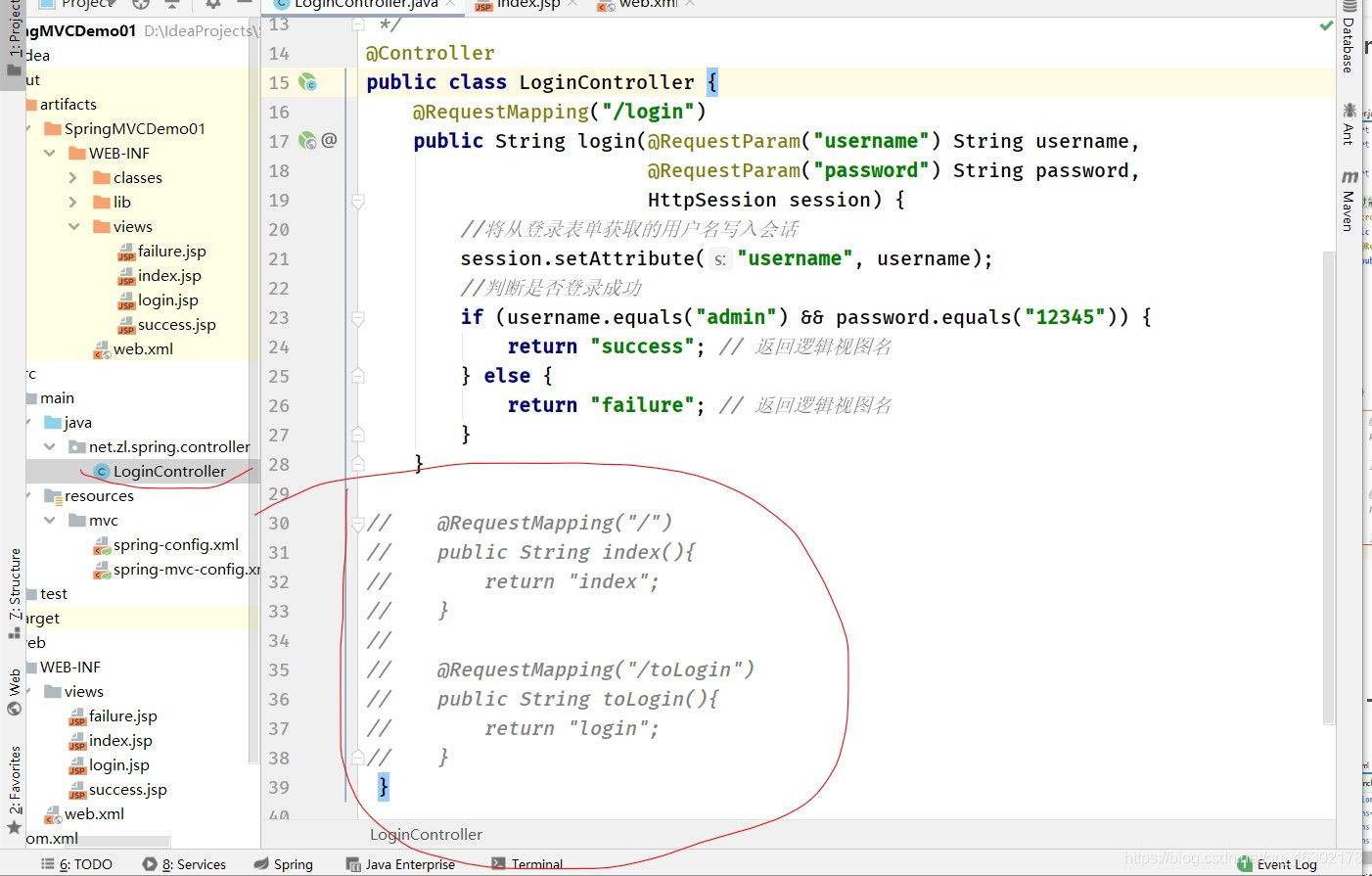
注释或删除负责页面跳转的两个方法:index()和toLogin()
2、修改Spring MVC配置文件 - spring-mvc-config.xml
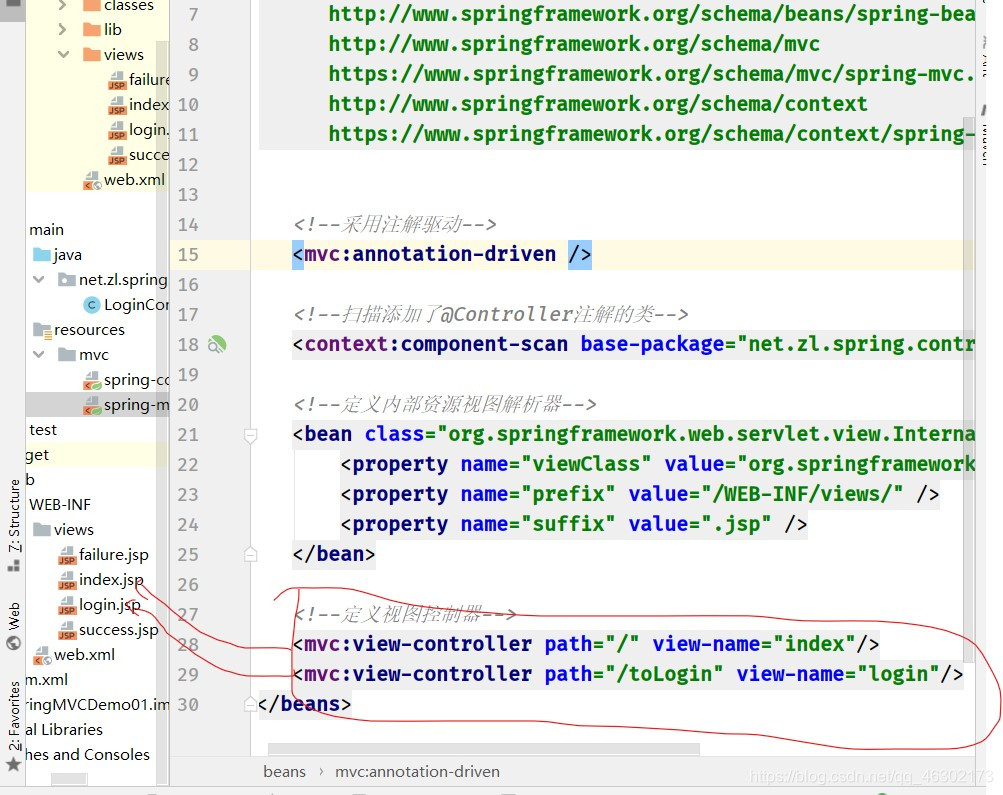
3、启动服务器,查看效果
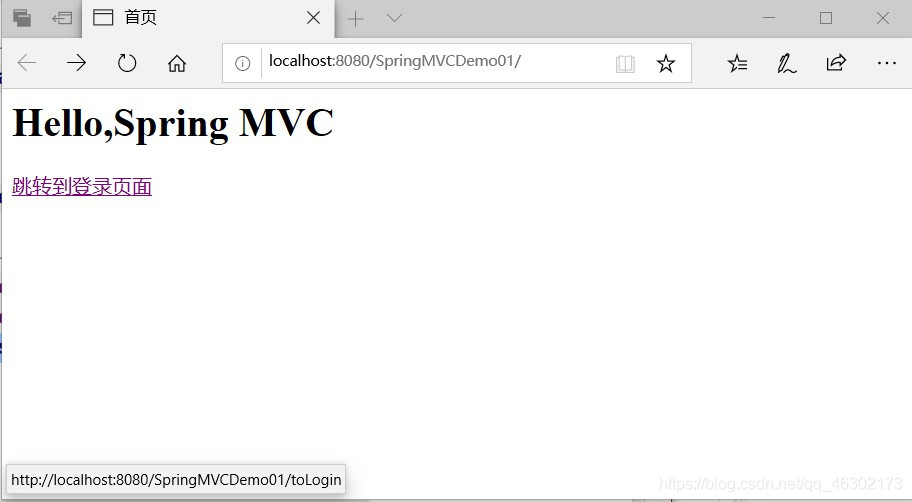
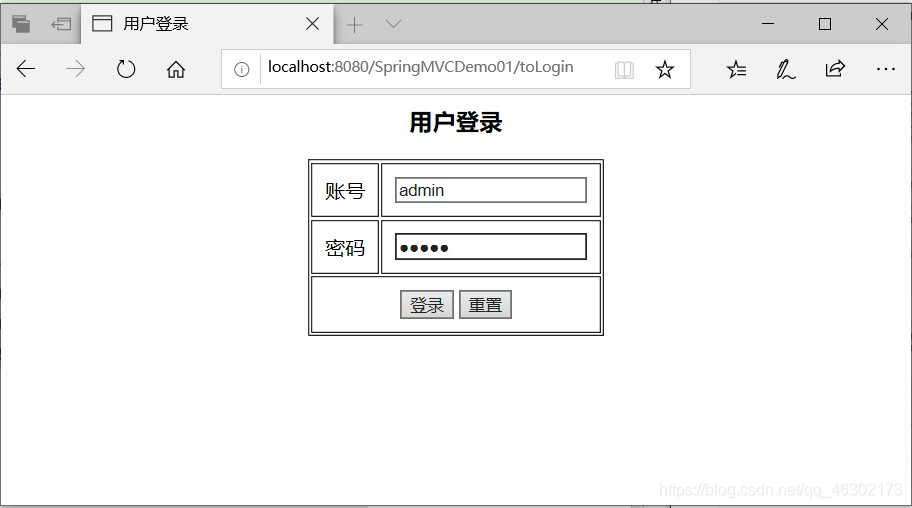
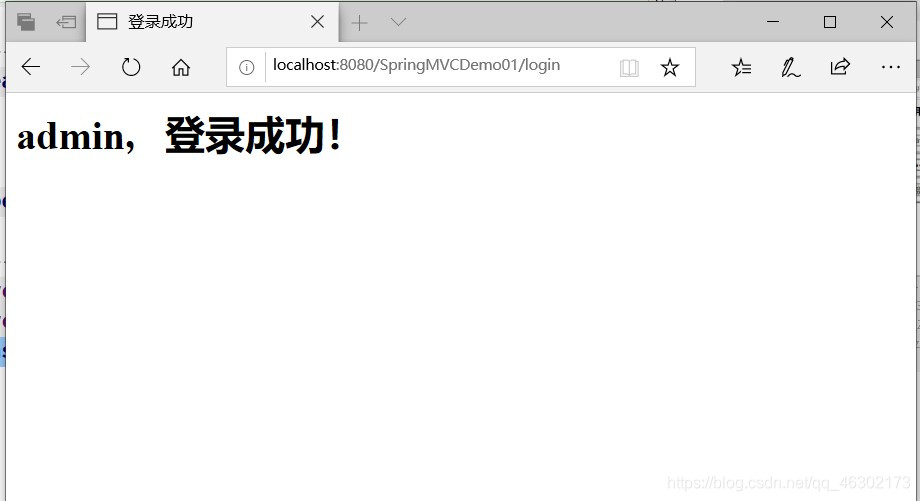
任务4、添加静态资源,让Spring MVC正确处理
静态资源包括图片、样式表、脚本,下面以图片为例进行说明
1、添加一张图片
在WEB-INF里创建images目录,将图片bear.jpg拷贝进来
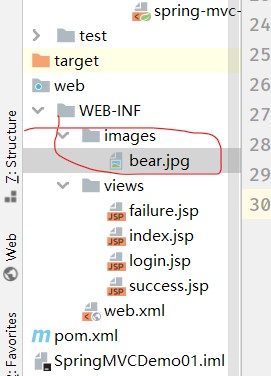
2、修改首页文件,增加显示图片的元素
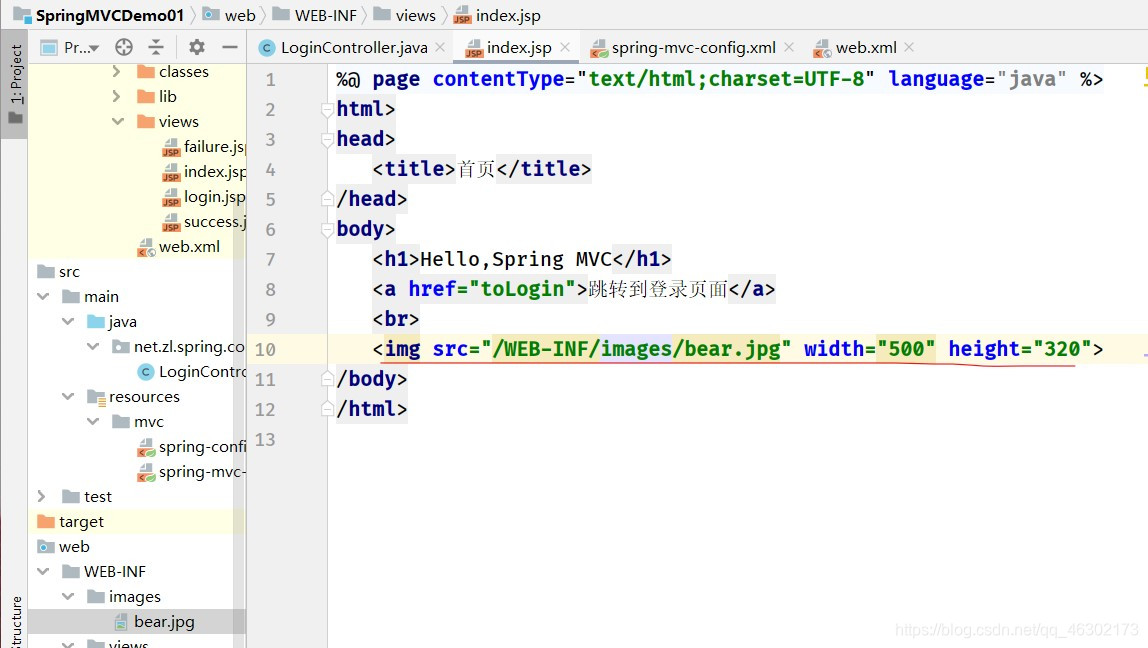
3、启动服务器,查看效果
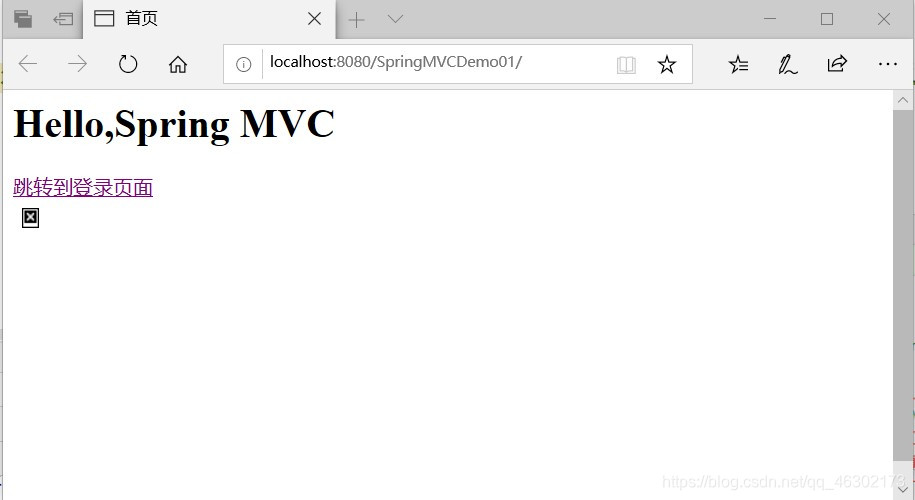
无法访问图片资源
4、修改Spring MVC配置文件,单独处理静态资源
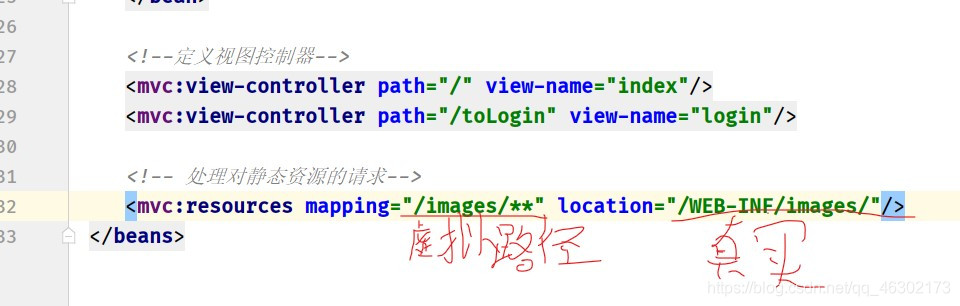
5、修改首页文件,图片源采用虚拟路径
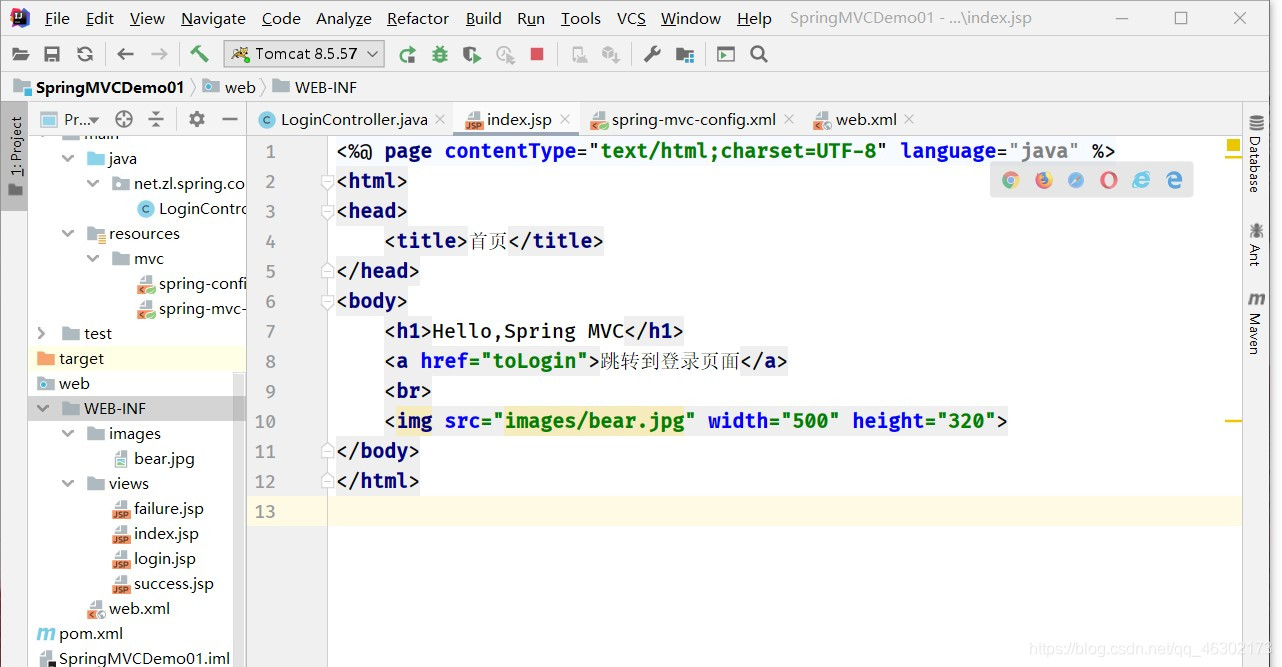
6、重启服务器,查看效果
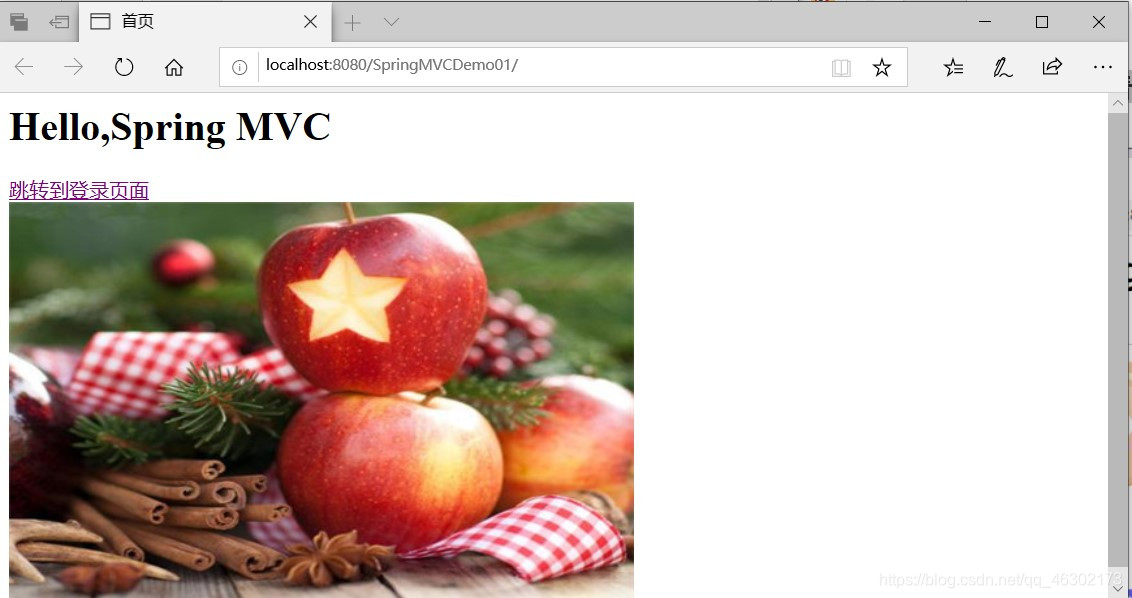
课堂练习:添加CSS样式表和JavaScript脚本文件
1,在WEB-INF里创建css目录,在里面创建样式文件index.css,负责首页的样式(元素全部居中,设置页面背景颜色,去掉超链接的下划线……)
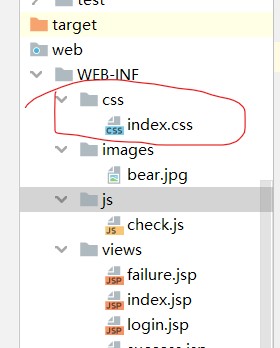
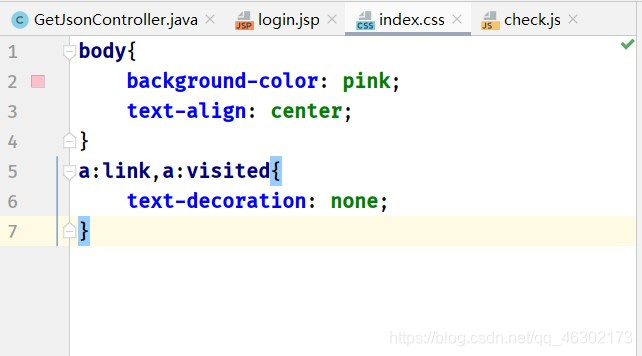
在index.jsp中引入外部css文件
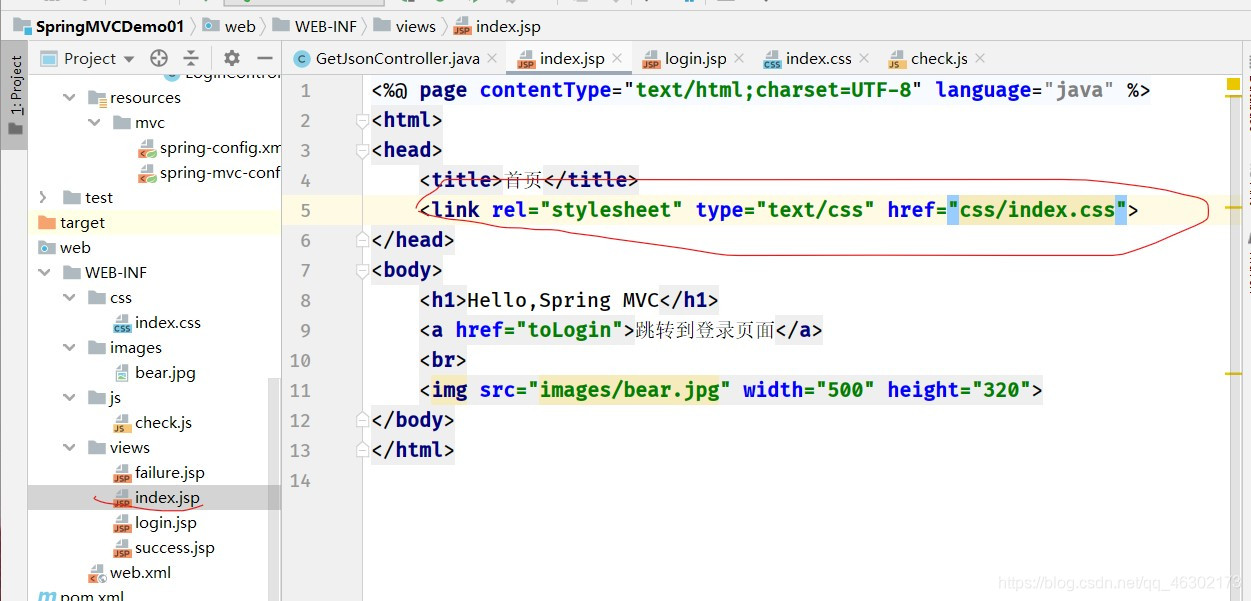
效果
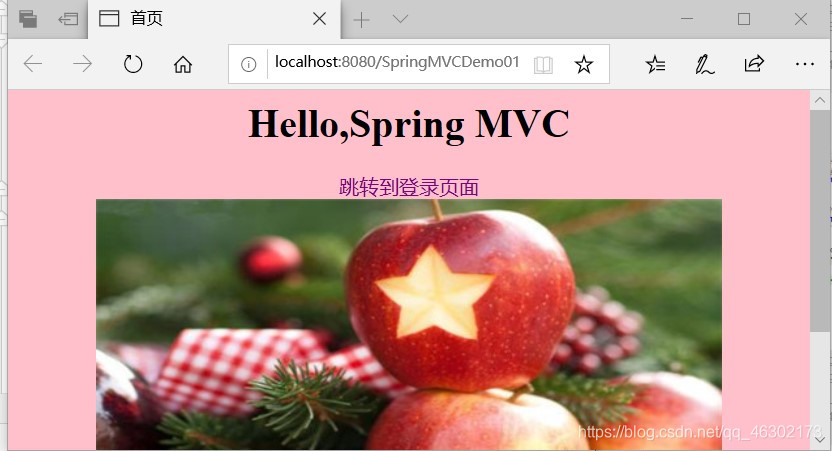
2,在WEB-INF里创建js目录,在里面创建脚本文件check.js,负责登录页面的非空校验(先进行用户名非空校验,后进行密码非空校验)
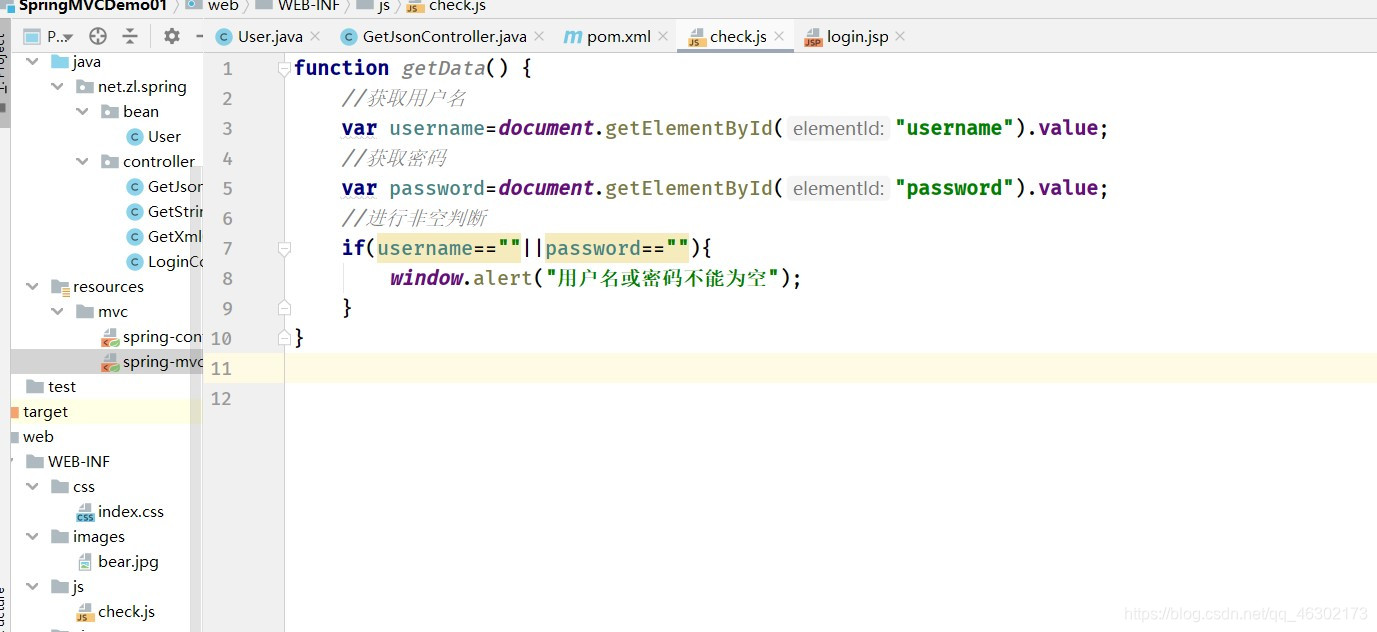
任务5、请求服务器端返回的简单字符串
1、创建获取字符串控制器 - GetStringController
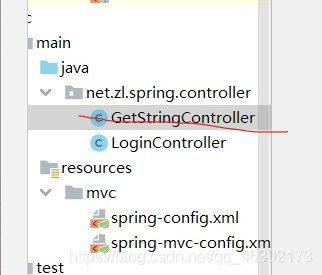
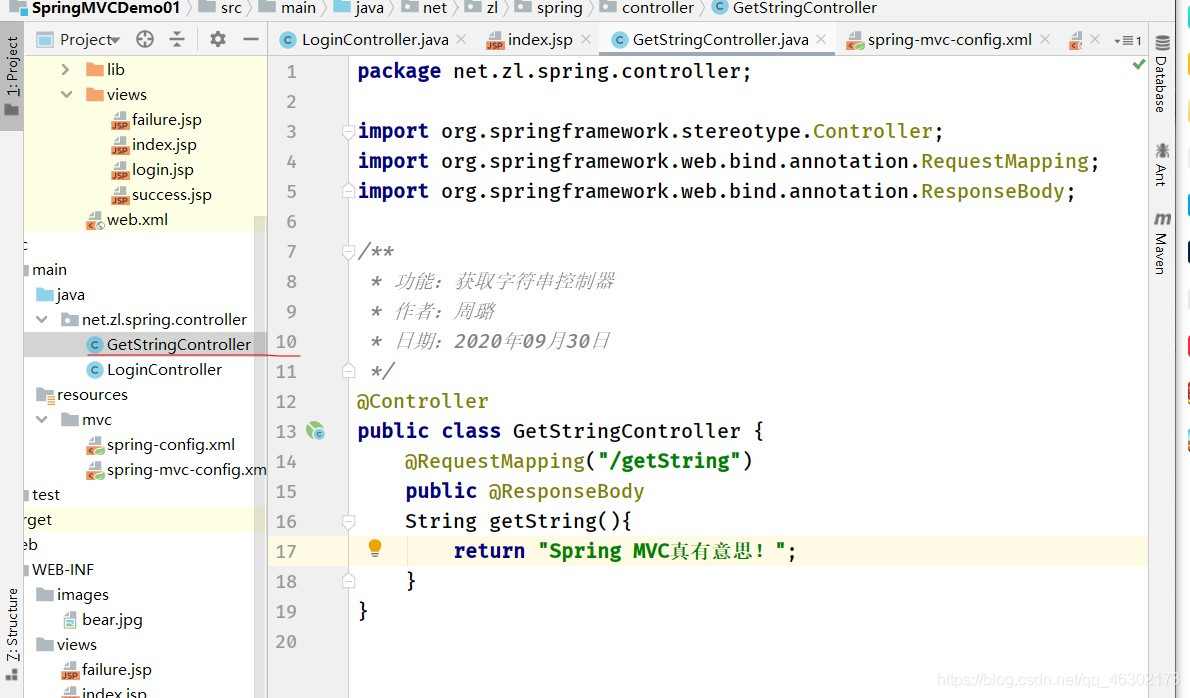
2、启动服务器,访问localhost:8080/SpringMVCDemo01/getString

出现乱码
3、修改获取字符串控制器 - GetStringController
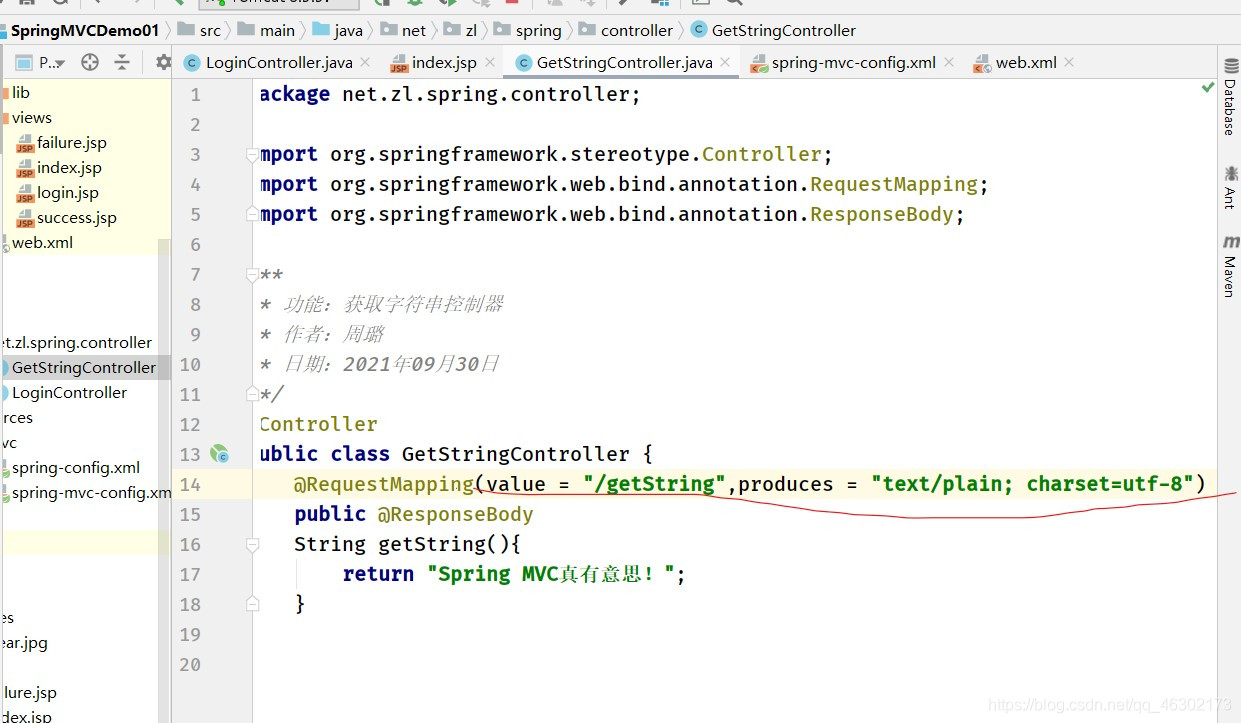
4、重启服务器,访问localhost:8080/SpringMVCDemo01/getString

任务6、请求服务器端返回的JSON数据
1、创建用户实体类 - User
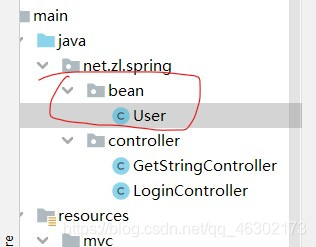
package net.zl.spring.bean;
import java.util.Date;
/**
* 功能:用户实体类
* 作者:周璐
* 日期:2021年04月12日
*/
public class User {
private int id;
private String username;
private String password;
private String telephone;
private Date registerTime;
private int popedom;
public int getId() {
return id;
}
public void setId(int id) {
this.id = id;
}
public String getUsername() {
return username;
}
public void setUsername(String username) {
this.username = username;
}
public String getPassword() {
return password;
}
public void setPassword(String password) {
this.password = password;
}
public String getTelephone() {
return telephone;
}
public void setTelephone(String telephone) {
this.telephone = telephone;
}
public Date getRegisterTime() {
return registerTime;
}
public void setRegisterTime(Date registerTime) {
this.registerTime = registerTime;
}
public int getPopedom() {
return popedom;
}
public void setPopedom(int popedom) {
this.popedom = popedom;
}
@Override
public String toString() {
return "User{" +
"id=" + id +
", username='" + username + '\'' +
", password='" + password + '\'' +
", telephone='" + telephone + '\'' +
", registerTime=" + registerTime +
", popedom=" + popedom +
'}';
}
}
2、创建获取JSON控制器 - GetJsonController
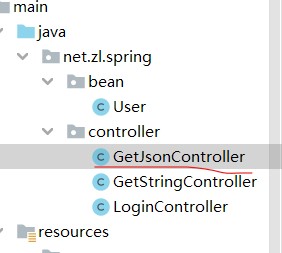
package net.zl.spring.controller;
import net.zl.spring.bean.User;
import org.springframework.stereotype.Controller;
import org.springframework.web.bind.annotation.RequestMapping;
import org.springframework.web.bind.annotation.ResponseBody;
import java.util.ArrayList;
import java.util.Date;
import java.util.List;
/**
* 功能:获取JSON控制器
* 作者:周璐
* 日期:2021年04月12日
*/
@Controller
public class GetJsonController {
@RequestMapping(value = "/getJson", produces = "application/json; charset=utf-8")
public @ResponseBody
User getJson() {
User user = new User();
user.setId(1);
user.setUsername("萌萌哒");
user.setPassword("12345");
user.setTelephone("15889895678");
user.setRegisterTime(new Date());
user.setPopedom(1);
return user;
}
@RequestMapping(value = "/getJsonArray", produces = "application/json; charset=utf-8")
public @ResponseBody
List<User> getJsonArray() {
List<User> users = new ArrayList<User>();
User user = new User();
user.setId(1);
user.setUsername("萌萌哒");
user.setPassword("12345");
user.setTelephone("15889895678");
user.setRegisterTime(new Date());
user.setPopedom(1);
users.add(user);
user = new User();
user.setId(2);
user.setUsername("李文霞");
user.setPassword("45678");
user.setTelephone("13978783456");
user.setRegisterTime(new Date());
user.setPopedom(1);
users.add(user);
user = new User();
user.setId(3);
user.setUsername("郑智化");
user.setPassword("88888");
user.setTelephone("15890903456");
user.setRegisterTime(new Date());
user.setPopedom(1);
users.add(user);
return users;
}
}
3、在pom.xml文件里添加对json的支持
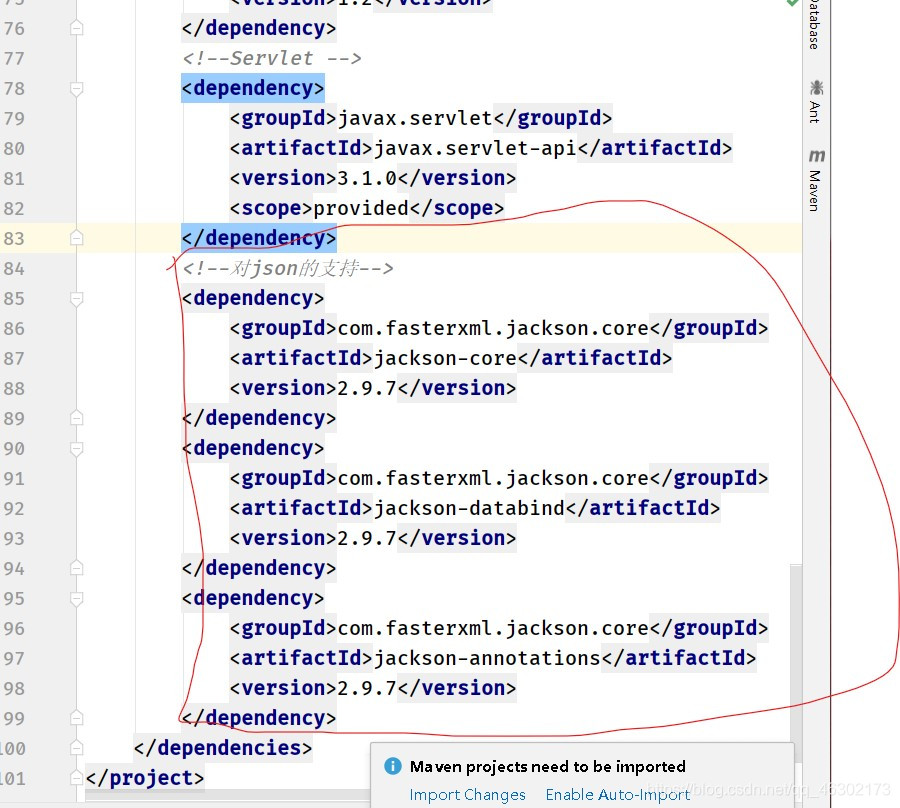
<!--对json的支持-->
<dependency>
<groupId>com.fasterxml.jackson.core</groupId>
<artifactId>jackson-core</artifactId>
<version>2.9.7</version>
</dependency>
<dependency>
<groupId>com.fasterxml.jackson.core</groupId>
<artifactId>jackson-databind</artifactId>
<version>2.9.7</version>
</dependency>
<dependency>
<groupId>com.fasterxml.jackson.core</groupId>
<artifactId>jackson-annotations</artifactId>
<version>2.9.7</version>
</dependency>
4、启动服务器,查看结果
访问http://localhost:8080/SpringMVCDemo01/getJson
访问http://localhost:8080/SpringMVCDemo01/getJsonArray
任务7、请求服务器端返回的XML数据
1、创建获取XML控制器 - GetXmlController
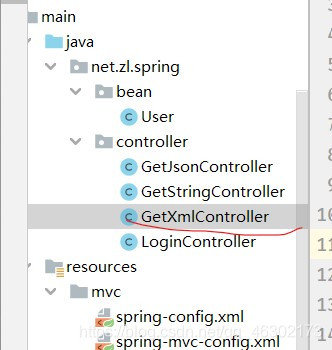
package net.zl.spring.controller;
import net.zl.spring.bean.User;
import org.springframework.stereotype.Controller;
import org.springframework.web.bind.annotation.RequestMapping;
import org.springframework.web.bind.annotation.ResponseBody;
import java.util.ArrayList;
import java.util.Date;
import java.util.List;
/**
* 功能:获取XML控制器
* 作者:周璐
* 日期:2021年04月12日
*/
@Controller
public class GetXmlController {
@RequestMapping(value = "/getXml", produces = "application/xml; charset=utf-8")
public @ResponseBody
List<User> getXml() {
List<User> users = new ArrayList<User>();
User user = new User();
user.setId(1);
user.setUsername("萌萌哒");
user.setPassword("12345");
user.setTelephone("15889895678");
user.setRegisterTime(new Date());
user.setPopedom(1);
users.add(user);
user = new User();
user.setId(2);
user.setUsername("李文霞");
user.setPassword("45678");
user.setTelephone("13978783456");
user.setRegisterTime(new Date());
user.setPopedom(1);
users.add(user);
user = new User();
user.setId(3);
user.setUsername("郑智化");
user.setPassword("88888");
user.setTelephone("15890903456");
user.setRegisterTime(new Date());
user.setPopedom(1);
users.add(user);
return users;
}
}
2、在pom.xml文件里添加对xml的支持

<!--对xml的支持-->
<dependency>
<groupId>com.fasterxml.jackson.dataformat</groupId>
<artifactId>jackson-dataformat-xml</artifactId>
<version>2.5.3</version>
</dependency>








 本文详细介绍了如何使用SpringMVC进行Web开发,包括XML配置与注解方式的步骤,实战演练了首页设计、登录功能、页面跳转、静态资源管理和数据交互,适合初学者学习SpringMVC框架。
本文详细介绍了如何使用SpringMVC进行Web开发,包括XML配置与注解方式的步骤,实战演练了首页设计、登录功能、页面跳转、静态资源管理和数据交互,适合初学者学习SpringMVC框架。

















 被折叠的 条评论
为什么被折叠?
被折叠的 条评论
为什么被折叠?








